Page 1

Cámara digital
EX-Z65
Guía del usuario
Muchas gracias por la compra de este producto
CASIO.
• Antes de usarlo, asegúrese de leer las
precauciones contenidas en esta guía del
usuario.
• Guarde esta guia del usuario en un lugar
seguro para tenerlo como referencia futura.
• Para una información más actualizada de este
producto, visite el sitio Web EXILIM oficial en:
http://www.exilim.com/.
S
K826PCM1DMX
1
Page 2
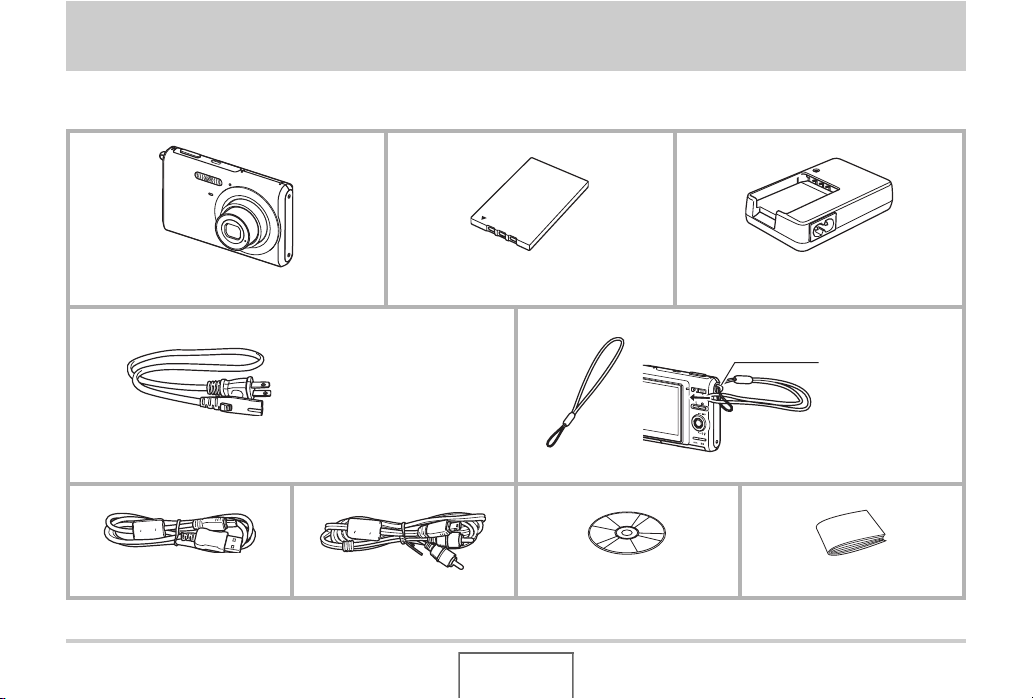
DESEMBALAJE
Mientras desembala la cámara, compruebe que se han incluido todos los elementos mostrados a continuación. Si hay algún elemento
faltante, póngase en contacto con su proveedor original.
Cámara digital
* La forma de la clavija del cable de
alimentación de CA depende del
país o de la zona geográfica.
Cable de alimentación de CA* Correa
Cable USB Cable AV CD-ROM Referencia básica
Pila recargable de ion-litio
(NP-20)
Cargador de pilas (BC-11L)
Para fijar la correa a la cámara.
Fije aquí la correa.
DESEMBALAJE
2
Page 3

CONTENIDOS
DESEMBALAJE 2
GUÍA DE INICIO RÁPIDO 9
En primer lugar, cargue la pila . . . . . . . . . . . . . . . . . 9
Configuración de los ajustes de idioma
en pantalla, fecha, y hora . . . . . . . . . . . . . . . . . . . . 11
Empleo de una tarjeta de memoria . . . . . . . . . . . . 13
Cómo hacer una instantánea . . . . . . . . . . . . . . . . . 15
Visualización de instantáneas . . . . . . . . . . . . . . . . 17
Cómo grabar una película. . . . . . . . . . . . . . . . . . . . 18
Cómo ver una película . . . . . . . . . . . . . . . . . . . . . . 19
Cómo borrar un archivo . . . . . . . . . . . . . . . . . . . . . 20
INTRODUCCIÓN 21
Características . . . . . . . . . . . . . . . . . . . . . . . . . . . . . 21
¡Lea esto primero! . . . . . . . . . . . . . . . . . . . . . . . . . . 22
Precauciones de uso. . . . . . . . . . . . . . . . . . . . . . . . 25
B
PROCEDIMIENTOS INICIALES 34
Carga de la pila . . . . . . . . . . . . . . . . . . . . . . . . . . . . 34
■ Para cargar la pila 34
■ Para instalar la pila 36
■ Reemplazo de la pila 39
■ Precauciones sobre la pila 39
Para usar la cámara en otro país . . . . . . . . . . . . . . 40
Encendido y apagado . . . . . . . . . . . . . . . . . . . . . . . 41
Empleo de una tarjeta de memoria . . . . . . . . . . . . 44
■ Tarjetas de memoria compatibles 44
■ Cómo colocar una tarjeta de memoria
en la cámara 46
■ Reemplazo de la tarjeta de memoria 47
■ Cómo formatear la tarjeta de memoria 48
Empleo de los menús en pantalla . . . . . . . . . . . . .49
Configuración de los ajustes de la
pantalla del monitor. . . . . . . . . . . . . . . . . . . . . . . . . 51
■ Cómo seleccionar la disposición en pantalla 51
■ Activar y desactivar la visualización
de información 55
Si está desorientado.... . . . . . . . . . . . . . . . . . . . . . . 56
CONTENIDOS
3
Page 4
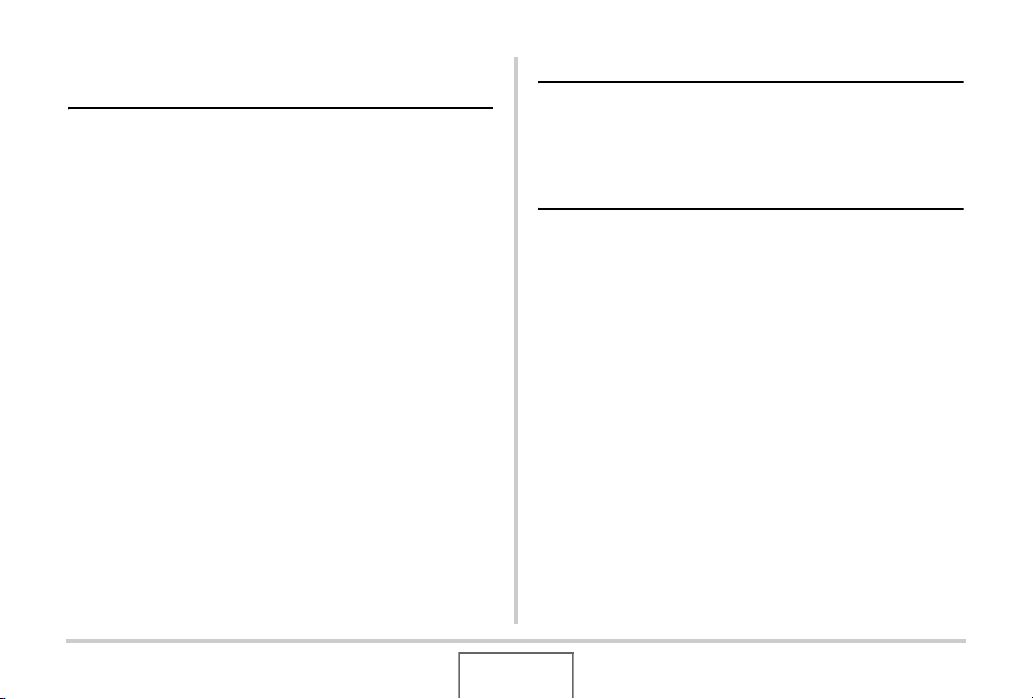
CÓMO HACER UNA
INSTANTÁNEA 57
Cómo sujetar la cámara correctamente . . . . . . . . 57
Cómo hacer una instantánea . . . . . . . . . . . . . . . . . 58
■ Cómo especificar el tamaño de la imagen 61
■ Cómo especificar la calidad de la imagen 63
■ Uso del modo “easy” 64
■ Precauciones sobre la grabación de instantáneas 66
■ Restricciones sobre el enfoque automático 67
Grabación con el zoom . . . . . . . . . . . . . . . . . . . . . . 67
Empleo del flash . . . . . . . . . . . . . . . . . . . . . . . . . . . 71
Empleo del autodisparador . . . . . . . . . . . . . . . . . . 75
Empleo del disparador continuo . . . . . . . . . . . . . . 77
Cómo agregar audio a una instantánea . . . . . . . . 79
CÓMO GRABAR UNA PELÍCULA 81
Calidad de imagen de la película . . . . . . . . . . . . . . 81
Cómo grabar una película. . . . . . . . . . . . . . . . . . . . 82
■ Precauciones sobre la grabación de la película 83
CÓMO USAR BEST SHOT 84
Reducción de los efectos del movimiento
de la mano y del sujeto . . . . . . . . . . . . . . . . . . . . . . 89
Toma de imágenes brillantes sin el flash . . . . . . . 91
Grabación de imágenes de tarjetas de
negocio y documentos (Business Shot) . . . . . . . . 92
Cómo restaurar una Foto antigua . . . . . . . . . . . . .94
B
4
CONTENIDOS
Page 5
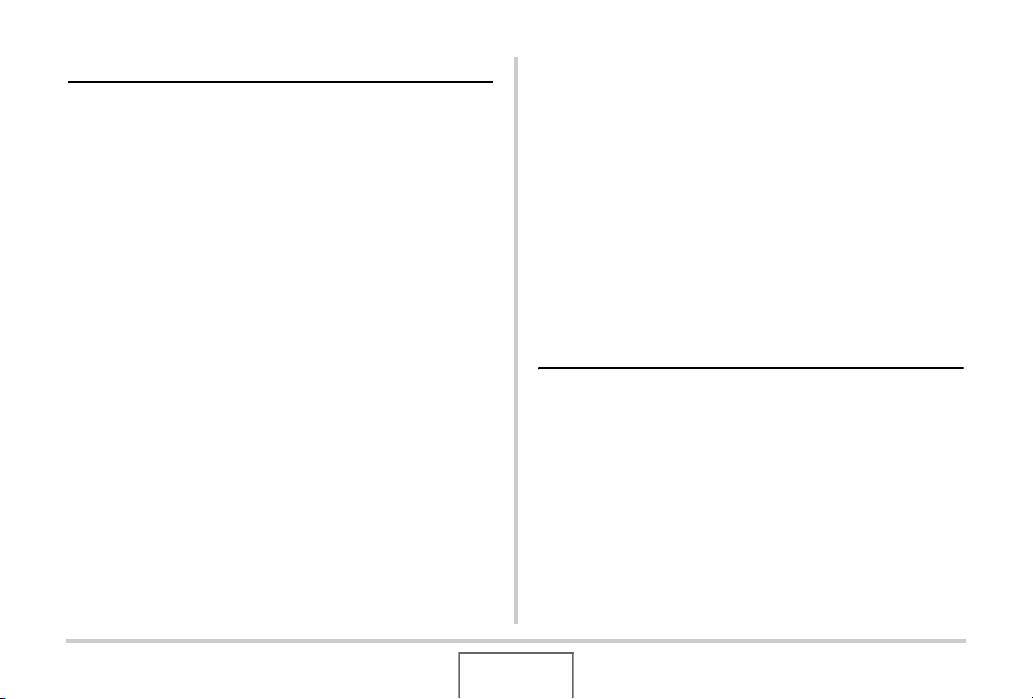
AJUSTES AVANZADOS 97
Cambio del modo de enfoque . . . . . . . . . . . . . . . . 97
■ Empleo del enfoque automático 98
■ Empleo del enfoque macro 99
■ Empleo del enfoque fijo (Pan Focus) 104
■ Empleo del enfoque infinito 104
■ Empleo del enfoque manual 104
Corrección de la luminosidad de la imagen
(Cambio del valor de exposición (EV)) . . . . . . . . 106
Control del equilibrio de blanco. . . . . . . . . . . . . . 108
Cómo especificar la sensibilidad ISO . . . . . . . . . 110
Cómo especificar el modo de medición . . . . . . .112
Empleo de los efectos de filtro de la cámara . . . 113
Control de la nitidez de la imagen . . . . . . . . . . . . 114
Control de la saturación del color . . . . . . . . . . . . 114
Ajuste del contraste de la imagen . . . . . . . . . . . . 115
Instantáneas con el estampado de fecha . . . . . . 115
Empleo del histograma en pantalla para
verificar la exposición . . . . . . . . . . . . . . . . . . . . . . 116
Otras funciones útiles de grabación . . . . . . . . . . 118
■ Empleo de la personalización de teclas para
asignar funciones [W] y [X]119
■ Visualización de una cuadrícula en la pantalla 120
■ Visualización de la imagen recién grabada
(Revisión de imagen) 120
■ Empleo de Ayuda icono 121
■ Empleo de la memorización del modo para
configurar el encendido con ajustes
predeterminados 122
■ Reposición de la cámara a sus ajustes
predeterminados de fábrica 124
VIENDO INSTANTÁNEAS Y
PELÍCULAS 125
Cómo ver una instantánea . . . . . . . . . . . . . . . . . .125
■ Cómo escuchar el audio de una instantánea
con audio 126
Cómo ver una película. . . . . . . . . . . . . . . . . . . . . . 127
Cómo ver una muestra de diapositivas
en la cámara . . . . . . . . . . . . . . . . . . . . . . . . . . . . . .129
Cómo ver imágenes de la cámara en
un televisor. . . . . . . . . . . . . . . . . . . . . . . . . . . . . . . 131
Empleo del zoom en la imagen visualizada . . . . 134
Empleo de la pantalla de 12 imágenes . . . . . . . . 135
Empleo de la pantalla de calendario . . . . . . . . . .136
B
5
CONTENIDOS
Page 6
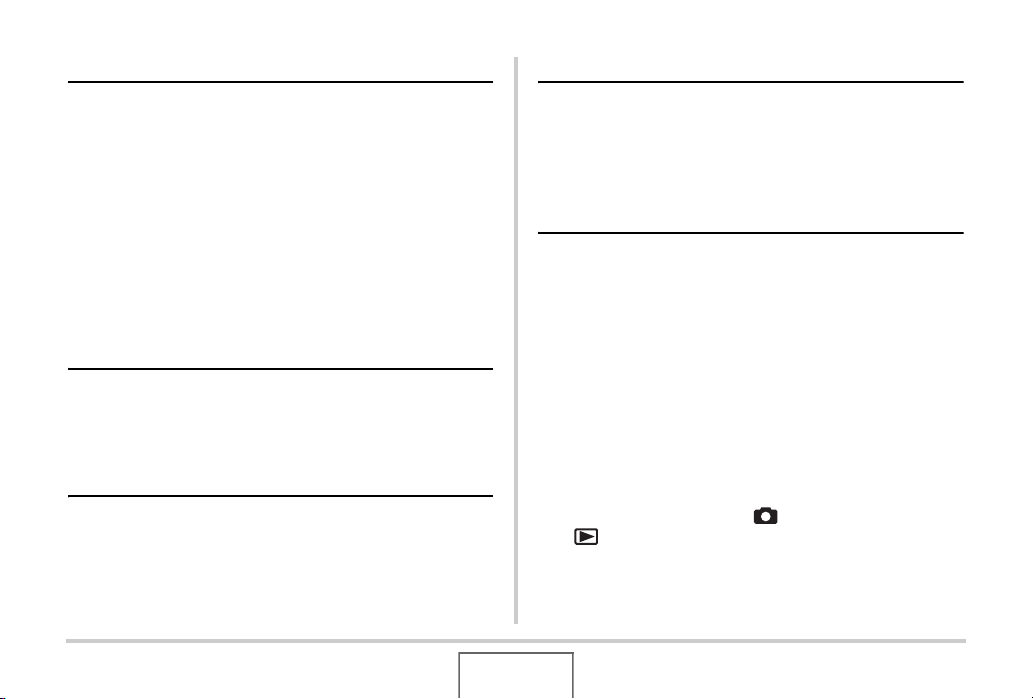
EDICIÓN DE IMÁGENES 137
BORRADO DE ARCHIVOS 160
Redimensionado de una instantánea . . . . . . . . . 137
Recorte de una instantánea . . . . . . . . . . . . . . . . . 138
Corrección de la distorsión trapezoidal . . . . . . . 139
Empleo de la restauración de color para
corregir el color de una foto antigua . . . . . . . . . . 140
Edición de la fecha y hora de una imagen . . . . . 142
Rotación de una imagen . . . . . . . . . . . . . . . . . . . . 143
Edición de una película en la cámara . . . . . . . . . 144
Creación de una instantánea de un cuadro
de película (MOTION PRINT). . . . . . . . . . . . . . . . . 147
EMPLEO DEL AUDIO 149
Cómo agregar audio a una instantánea . . . . . . . 149
Grabación de audio solamente
(Grabación de voz) . . . . . . . . . . . . . . . . . . . . . . . . 151
GESTIÓN DE LOS ARCHIVOS 153
Archivos y carpetas. . . . . . . . . . . . . . . . . . . . . . . . 153
Protección de archivos contra el borrado. . . . . . 154
Empleo de la carpeta FAVORITE . . . . . . . . . . . . . 156
Copia de los archivos . . . . . . . . . . . . . . . . . . . . . . 158
B
Cómo borrar un archivo específico . . . . . . . . . . . 160
Cómo borrar todos los archivos . . . . . . . . . . . . . 161
Cómo borrar las instantáneas de la carpeta
FAVORITE. . . . . . . . . . . . . . . . . . . . . . . . . . . . . . . . 161
OTROS AJUSTES 162
Configuración de los ajustes de sonido
de la cámara . . . . . . . . . . . . . . . . . . . . . . . . . . . . . .162
Cómo activar o desactivar la pantalla Inicio . . . .163
Cómo especificar el método de generación
de los números de serie para los nombres
de archivos . . . . . . . . . . . . . . . . . . . . . . . . . . . . . . . 164
Cambio del ajuste de fecha y hora
de la cámara . . . . . . . . . . . . . . . . . . . . . . . . . . . . . .165
Empleo de la hora mundial . . . . . . . . . . . . . . . . . .168
■ Cómo configurar los ajustes de la hora mundial 168
Cambio del idioma en pantalla . . . . . . . . . . . . . . .169
Cambio del protocolo del puerto USB . . . . . . . . .170
Ajustes de los botones [ ] (REC) y
[ ] (PLAY) . . . . . . . . . . . . . . . . . . . . . . . . . . . . . .171
Formateo de la memoria integrada . . . . . . . . . . .172
CONTENIDOS
6
Page 7
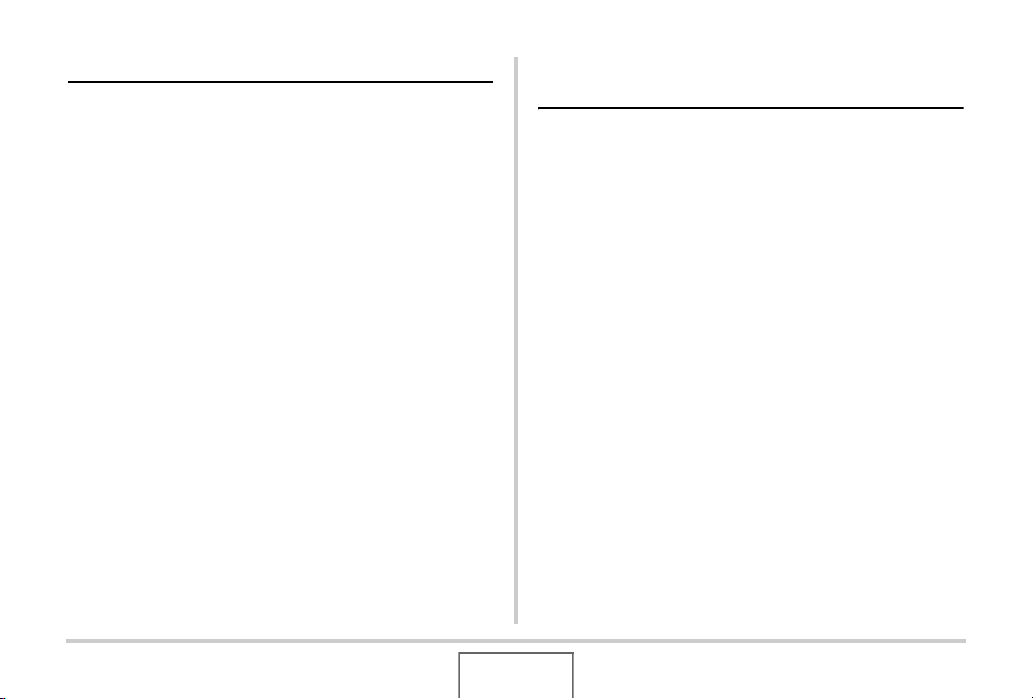
IMPRESIÓN 173
Tipos de impresión . . . . . . . . . . . . . . . . . . . . . . . . 173
Empleo del servicio de impresión
profesional . . . . . . . . . . . . . . . . . . . . . . . . . . . . . . . 174
Cómo usar su impresora para imprimir las
imágenes . . . . . . . . . . . . . . . . . . . . . . . . . . . . . . . .174
Cómo usar DPOF para especificar las
imágenes y el número de copias a imprimir . . . .177
■ Estampado de la fecha 180
Protocolos compatibles . . . . . . . . . . . . . . . . . . . . 181
EMPLEO DE LA CÁMARA
CON UN ORDENADOR 182
Qué puede hacer . . . . . . . . . . . . . . . . . . . . . . . . . . 182
Empleo de la cámara con un ordenador
Windows . . . . . . . . . . . . . . . . . . . . . . . . . . . . . . . . .183
■ Cómo ver y almacenar imágenes en un
ordenador 186
■ Transferencia de imágenes desde la cámara
y gestión de imágenes en el ordenador 192
■ Reproducción de películas 194
■ Transferencia de imágenes a la cámara 194
■ Cómo ver los archivos de documentación
del usuario (PDF) 198
■ Registro del usuario 198
■ Cómo salir del menú CD-ROM 198
Empleo de la cámara con una Macintosh . . . . . . 199
■ Cómo ver y almacenar imágenes en una
Macintosh 200
■ Transferencia de imágenes desde la cámara
y gestión de imágenes en su Macintosh 203
■ Reproducción de películas 204
■ Cómo ver la documentación del usuario
(archivos PDF) 204
■ Para registrarse como usuario 204
Lectura directa de los archivos de una
tarjeta de memoria . . . . . . . . . . . . . . . . . . . . . . . . . 205
Datos de la tarjeta de memoria. . . . . . . . . . . . . . . 206
B
7
CONTENIDOS
Page 8
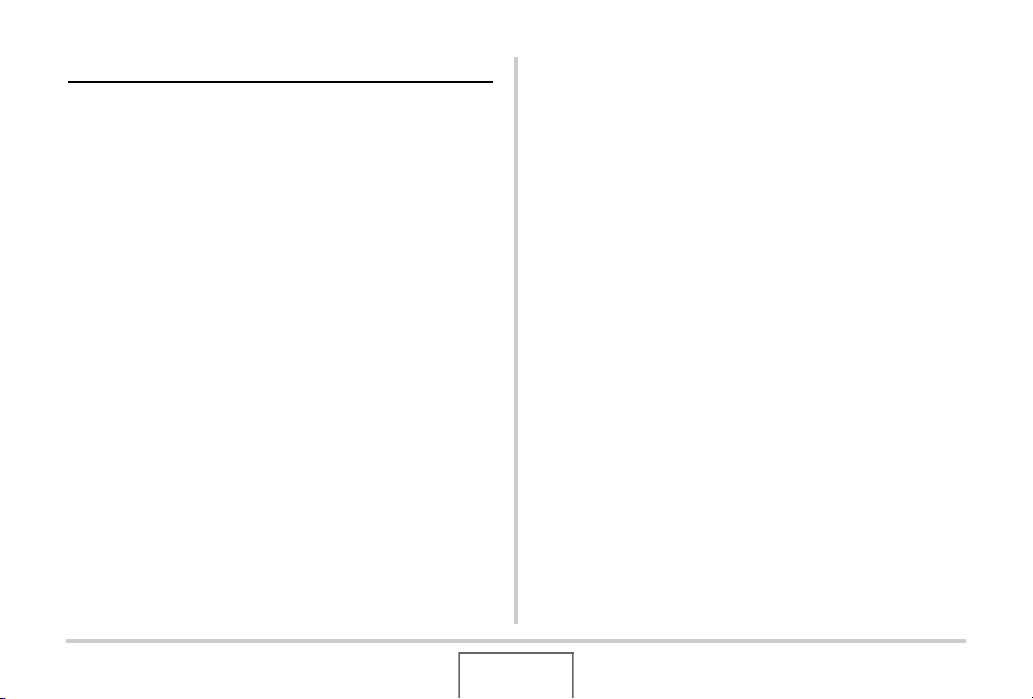
APÉNDICE 209
Guía general . . . . . . . . . . . . . . . . . . . . . . . . . . . . . . 209
Visualizaciones en la pantalla del monitor . . . . . 211
Referencias de menú. . . . . . . . . . . . . . . . . . . . . . . 214
Lámparas indicadoras. . . . . . . . . . . . . . . . . . . . . . 218
■ Referencia sobre la lámpara del cargador
de pilas 219
Guía de solución de problemas . . . . . . . . . . . . . . 220
■ Localice el problema y soluciónelo 220
■ Si se presentan problemas al instalar el
controlador USB... 224
■ Mensajes visualizados 225
Especificaciones . . . . . . . . . . . . . . . . . . . . . . . . . . 227
B
8
CONTENIDOS
Page 9
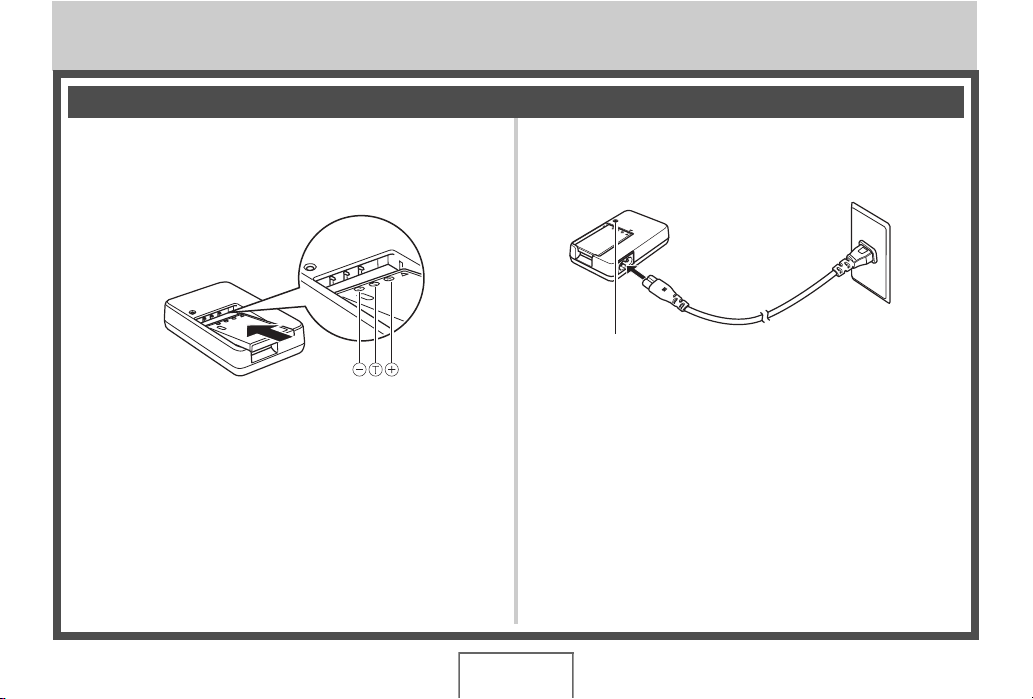
GUÍA DE INICIO RÁPIDO
En primer lugar, cargue la pila
■ Uso del cargador de pilas
1. Coloque la pila en el cargador de pilas.
(página 34)
2. Enchufe el cargador de pilas en un
tomacorriente del hogar.
La lámpara [CHARGE] se enciende en rojo durante la
carga.
La lámpara [CHARGE] se apaga al finalizar la carga.
• Se requieren aproximadamente 90 minutos para
conseguir una carga completa.
9
GUÍA DE INICIO RÁPIDO
Page 10
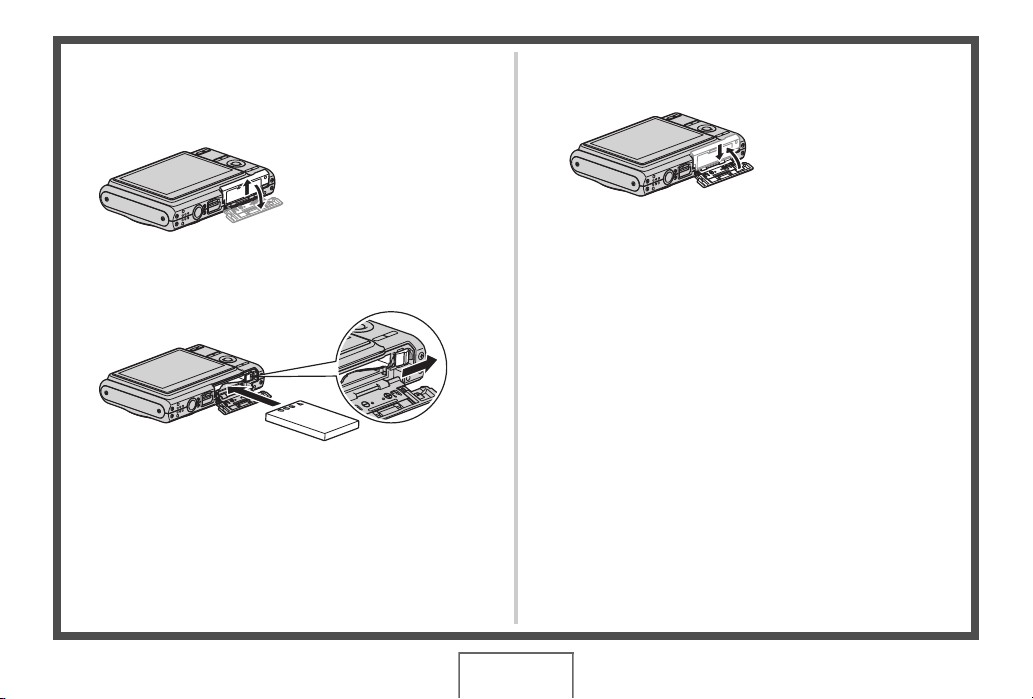
■ Inserción de la pila en la cámara
1. Abra la cubierta del compartimiento de la
pila.
Ejerciendo una ligera presión
sobre la cubierta del
compartimiento de la pila,
ábrala mientras la desliza en
la dirección indicada por la
flecha.
2. Inserte la pila en la cámara.
3. Cierre la cubierta del compartimiento de la
pila.
10
GUÍA DE INICIO RÁPIDO
Page 11
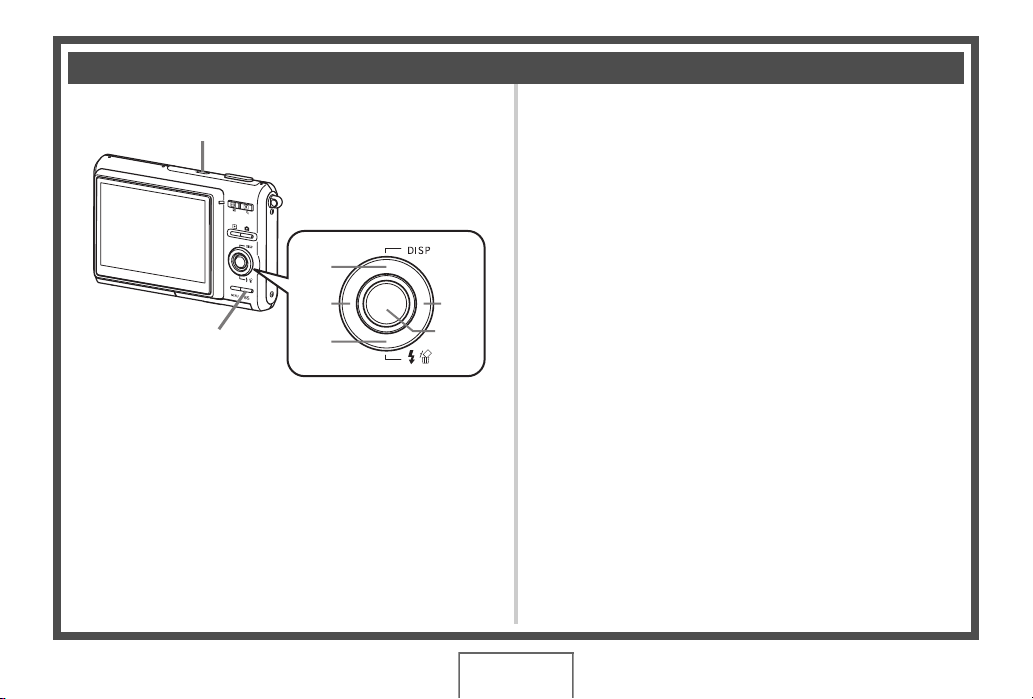
Configuración de los ajustes de idioma en pantalla, fecha, y hora
[ON/OFF] (Encender/apagar)
1. Presione [ON/OFF] para encender la cámara.
2. Utilice [S], [T], [W] y [X] para seleccionar el
idioma que desea y, a continuación, presione
[SET].
3. Utilice [S], [T], [W] y [X] para seleccionar la
Û
]
Û
] Û]
[BS]
Los ajustes de la presente página se deben realizar al encender
la cámara por primera vez después de la compra.
• Si comete un error al configurar los ajustes de idioma, fecha y
hora, podrá cambiar los ajustes (páginas 165, 169).
]
Û
[SET]
zona donde se va a utilizar la cámara y, a
continuación, presione [SET].
4. Utilice [S] y [T] para seleccionar la ciudad
donde se va a utilizar la cámara y, a
continuación, presione [SET].
5. Utilice [S] y [T] para seleccionar el ajuste del
horario de verano (DST) que desea y, a
continuación, presione [SET].
(páginas 165, 169)
B
11
GUÍA DE INICIO RÁPIDO
Page 12
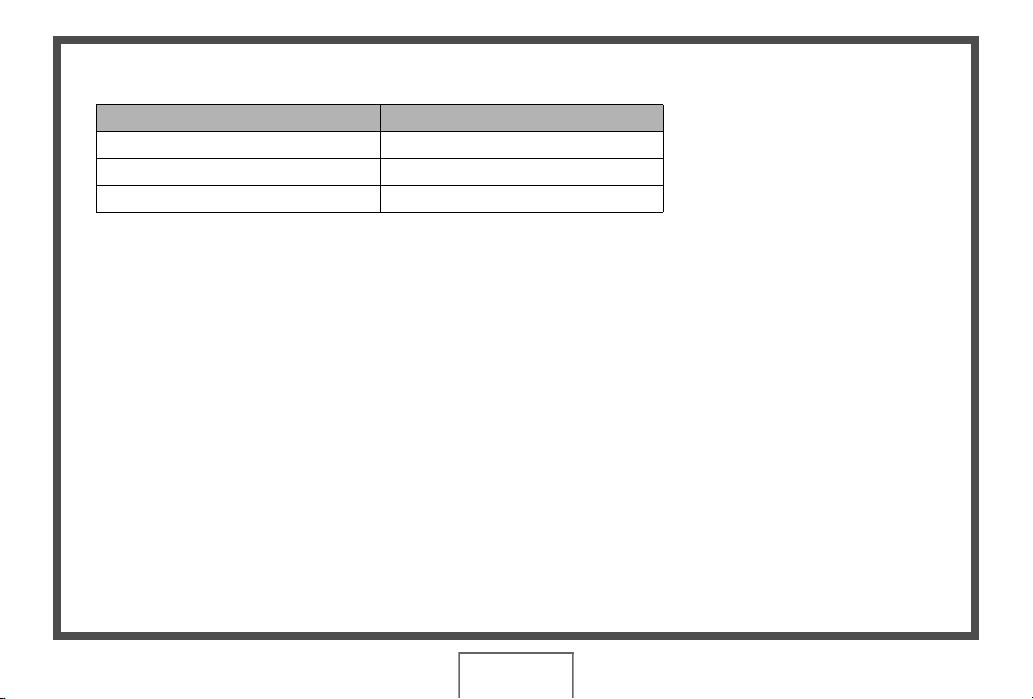
6. Utilice [S] y [T] para seleccionar el formato de la fecha y, a continuación, presione [SET].
Ejemplo: Diciembre 19, 2007
Para visualizar la fecha en este formato:
07/12/19 AA/MM/DD
19/12/07 DD/MM/AA
12/19/07 MM/DD/AA
Seleccione esta opción:
7. Ajuste la fecha y la hora.
Utilice [W] y [X] para seleccionar el ajuste que desea (año, mes, día, hora, minutos) y, a continuación, utilice [S] y [T] para cambiar
el ajuste.
Presione [BS] para cambiar entre el formato de 12 horas y de 24 horas.
8. Una vez realizados todos los ajustes deseados, presione [SET].
9. Presione [ON/OFF] para apagar la cámara.
• Después de finalizar este procedimiento, avance al procedimiento de la siguiente página.
12
GUÍA DE INICIO RÁPIDO
Page 13
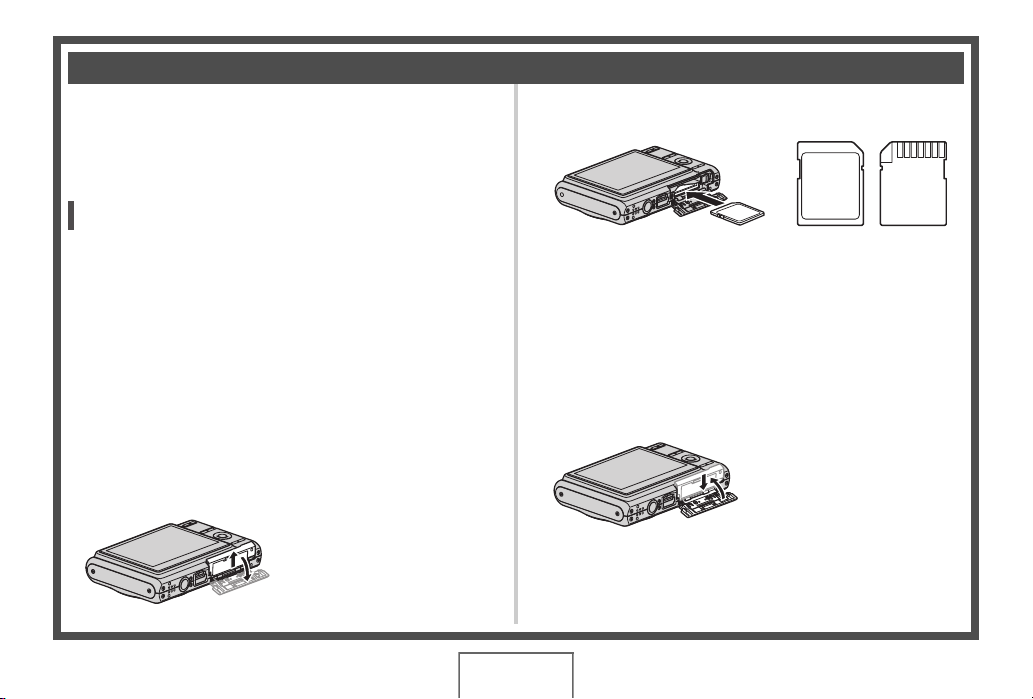
A
Empleo de una tarjeta de memoria
■ Cómo colocar una tarjeta de memoria en la
cámara
Si la tarjeta de memoria está instalada en la cámara, las
imágenes capturadas serán almacenadas en la tarjeta.
NOT
• Si bien la cámara cuenta con una memoria interna, el uso
de una tarjeta de memoria le permitirá contar con
capacidad adicional para poder almacenar más imágenes,
imágenes de alta calidad e imágenes de gran tamaño, así
como películas de mayor duración.
• Si la tarjeta de memoria no está instalada en la cámara, las
imágenes serán almacenadas en la memoria interna. Si
prefiere usar la memoria interna, omita este procedimiento
y vaya a “Cómo hacer una instantánea” en la página 15.
• Para la información sobre la capacidad de la tarjeta de
memoria, vea la página 227.
1. Abra la cubierta del compartimiento de la pila.
Ejerciendo una ligera presión
sobre la cubierta del
compartimiento de la pila,
ábrala mientras la desliza en la
dirección indicada por la flecha.
(página 44)
2. Inserte una tarjeta de memoria en la cámara.
MEMORY
ORY
EM
M
CARD
Con la cara anterior de la tarjeta de memoria dirigida hacia
arriba (hacia el lado de la pantalla del monitor de la
cámara), inserte la tarjeta en la ranura y asegúrese de que
encaje firmemente en su sitio.
CARD
Parte
delantera
Parte
trasera
3. Cierre la cubierta del compartimiento de la
pila.
13
GUÍA DE INICIO RÁPIDO
Page 14
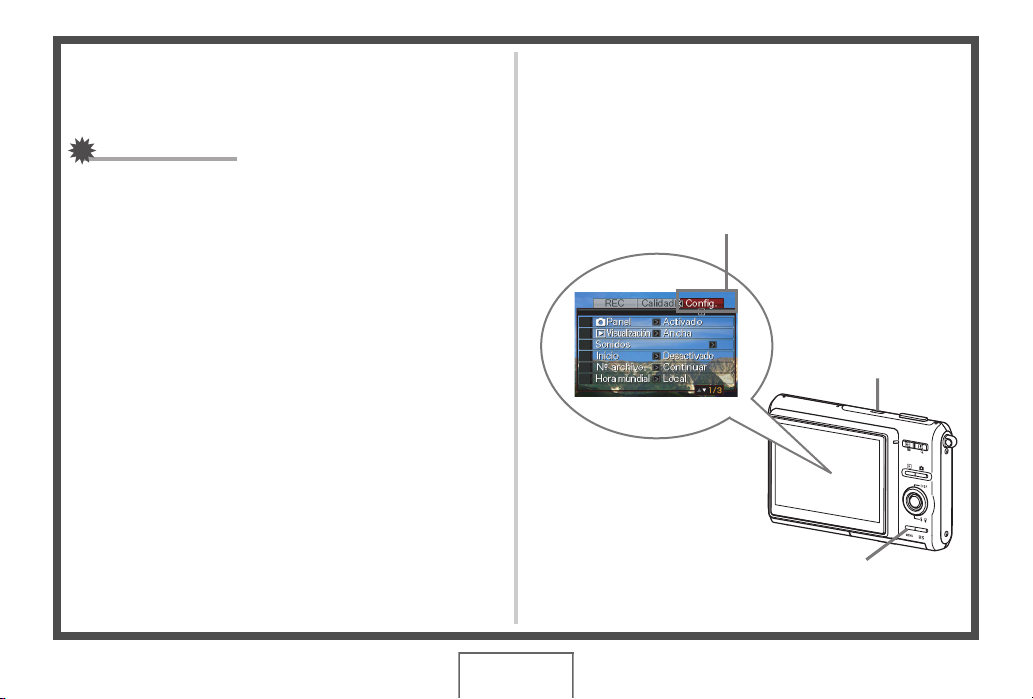
■ Cómo formatear la tarjeta de memoria
Para poder usar una tarjeta de memoria con su cámara, primero
deberá formatearla.
!
IMPORTANTE!
• Al formatear una tarjeta de memoria, se borrarán todas las
imágenes u otros archivos almacenados previamente en la
misma. Normalmente no necesitará volver a formatear una
tarjeta de memoria. Sin embargo, si está tardando más en
guardar una imagen o muestra cualquier otra anormalidad,
vuelva a formatear la tarjeta.
• Para formatear la tarjeta de memoria, asegúrese de
realizar el siguiente procedimiento en la cámara.
1. Presione [ON/OFF] para encender la cámara.
2. Presione [MENU].
3. Utilice [W] y [X] para seleccionar la pestaña
“Config.”.
4. Utilice [T] para seleccionar “Formato” y, a
continuación, presione [X].
5. Presione [S] para seleccionar “Formato” y, a
continuación, presione [SET].
• Para cancelar el formateo, seleccione “Cancelar” y, a
continuación, presione [SET].
• Espere a que el mensaje “Ocupado... Espere...”
desaparezca de la pantalla del monitor antes de realizar
alguna acción.
Pestaña “Config.”
[ON/OFF]
(Encender/apagar)
[MENU]
B
14
GUÍA DE INICIO RÁPIDO
Page 15
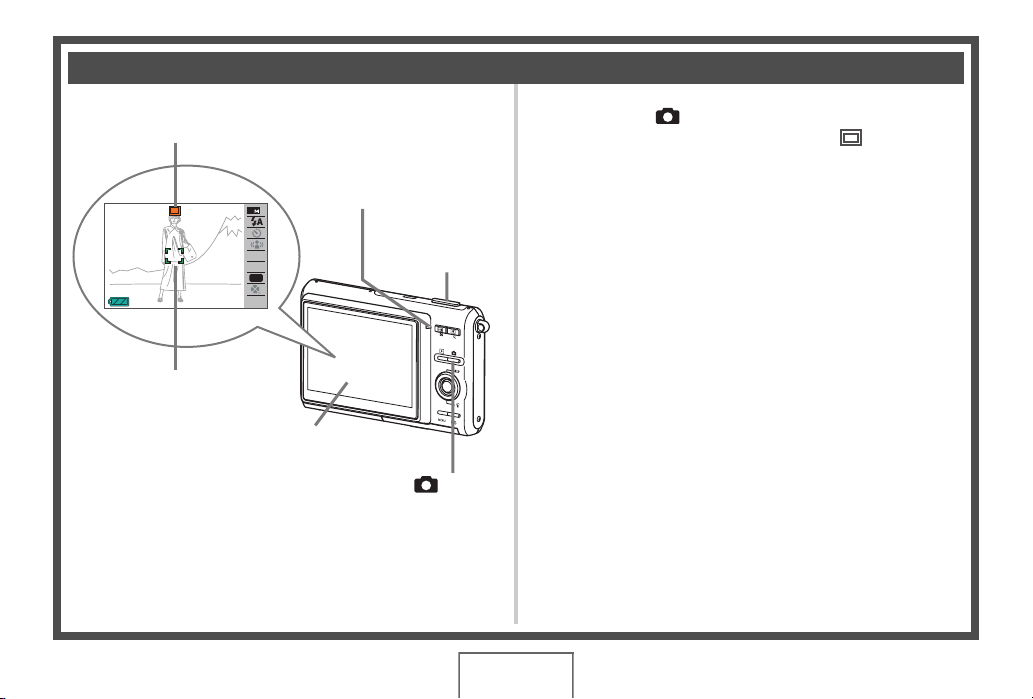
Cómo hacer una instantánea
N
Icono de automático
(página 57)
1. Presione [ ] para encender la cámara.
Se ingresará al modo REC y aparecerá “ ” (icono de
automático) en la pantalla del monitor.
Lámpara de operación
2
123
2. Apunte la cámara hacia el sujeto.
3. Asegúrese de mantener la cámara fija, y
ISO
AWB
EV
15:37
Botón disparador
presione el botón disparador hasta la mitad.
Cuando la imagen esté enfocada, la cámara emitirá un pitido,
la lámpara de operación se encenderá en verde, y el cuadro de
enfoque cambiará a verde.
4. Siga manteniendo la cámara fija, y presione el
Cuadro de enfoque
Pantalla del monitor
[] (REC)
B
15
botón disparador a fondo.
La imagen grabada permanecerá visualizada durante
aproximadamente un segundo y, a continuación, será
almacenada en la memoria. Seguidamente, la cámara
estará preparada para capturar la siguiente imagen.
GUÍA DE INICIO RÁPIDO
Page 16
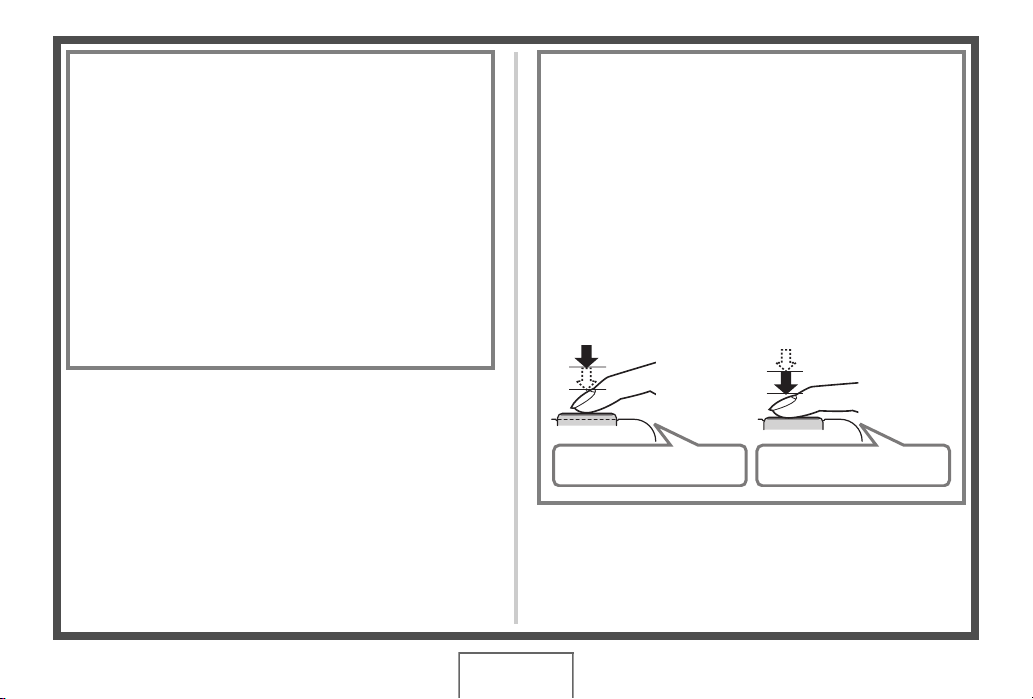
Tamaño de imagen y calidad de imagen de las
instantáneas
Su cámara le permite seleccionar entre diversos ajustes de
tamaño y calidad de imagen. Tenga en cuenta que los
ajustes de tamaño y calidad de imagen afectan al número de
imágenes que se pueden almacenar en la memoria.
• Los ajustes de tamaño y calidad de imagen se pueden
cambiar según sus preferencias para capturar una
imagen con una resolución menor o más baja, y enviarla
como adjunto de correo electrónico, publicación en sitios
web, etc. También puede seleccionar un tamaño de
imagen adecuado para el tamaño de papel que desea
usar para imprimir las imágenes.
Para mayor información, vea las páginas 61, 63 y 227.
¿Cómo hacer media presión con el botón
disparador?
El botón disparador está diseñado para que, al presionarlo
ligeramente, se detenga aproximadamente a mitad de su
recorrido. La detención en este punto se denomina “media
presión”. La media presión sobre el botón disparador hace
que la cámara ajuste automáticamente la exposición y
enfoque el sujeto que tiene en la mira.
Una técnica importante es saber dominar cuánta presión se
requiere para una media presión y una presión total sobre el
botón disparador a fin de poder obtener buenas imágenes.
Media presión
Presione
ligeramente
hasta que el
botón se
detenga.
¡Bip-bip! ¡Clic!
Presión total
Hasta el
fondo
16
GUÍA DE INICIO RÁPIDO
Page 17
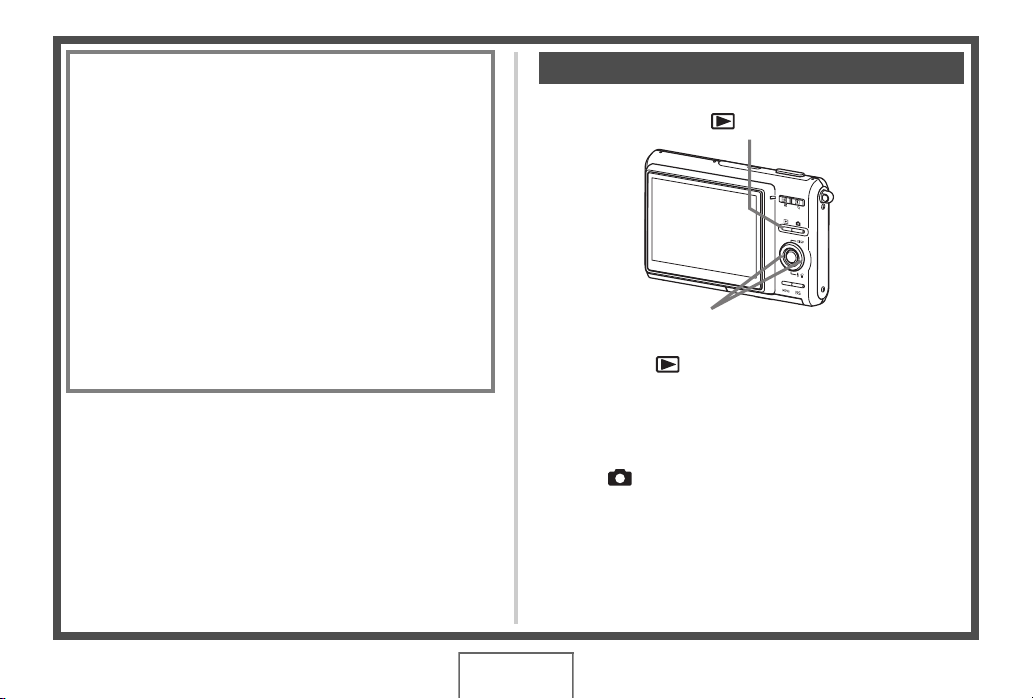
■ Presionando el botón disparador a fondo
sin esperar a que se realice el enfoque
automático
Si presiona el botón disparador a fondo sin esperar a que se
realice el enfoque automático, se podrá grabar utilizando
Obt. rápida (página 103). La función Obt. rápida le permite
capturar exactamente el momento que desea.
• Con Obt. rápida, la cámara utiliza el enfoque automático a
alta velocidad, lo cual significa que puede capturar
acciones de movimiento rápido con mayor facilidad. Sin
embargo, tenga en cuenta que algunas imágenes podrían
estar desenfocadas cuando se utiliza Obt. rápida.
• En lo posible, tómese un tiempo adicional para presionar
el botón disparador hasta la mitad con el fin de asegurar
un enfoque correcto.
Visualización de instantáneas
(página 125)
[ ] (PLAY)
[W] [X]
1. Presione [ ] para ingresar al modo PLAY.
Si hay múltiples imágenes en la memoria, utilice [W] y [X]
para desplazarlas.
■ Para volver al modo REC
Presione [ ].
17
GUÍA DE INICIO RÁPIDO
Page 18
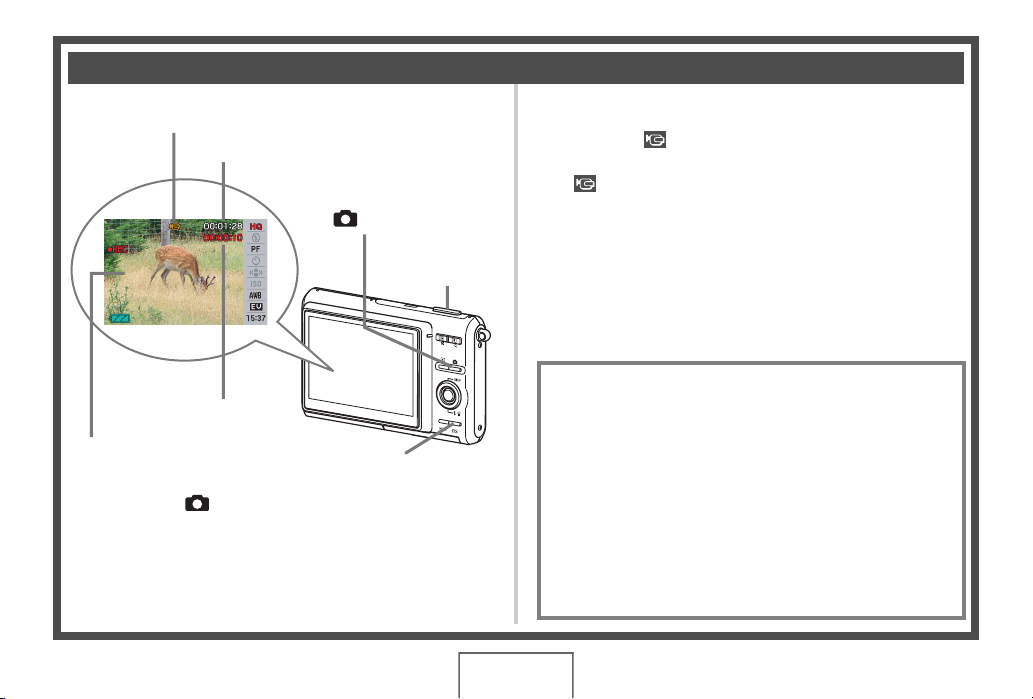
Cómo grabar una película
Icono de película
Tiempo de grabación restante
[] (REC)
Botón
disparador
Tiempo de grabación
Pantalla de grabación de película
[BS]
1. Presione [ ] para ingresar al modo REC.
2. Presione [BS] (BEST SHOT).
(página 81)
3. Utilice [S], [T], [W] y [X] para seleccionar la
escena “ ” (película) y, a continuación,
presione [SET].
“ ” (icono de película) permanece en la pantalla del
monitor.
4. Presione el botón disparador para empezar a
grabar la película.
•
También se graba audio durante la grabación de la película.
5. Presione otra vez el botón disparador para
detener la grabación.
Calidad de imagen de la película
Su cámara le permite seleccionar, para las películas, entre
tres ajustes diferentes de calidad de imagen (HQ, Normal,
LP). Para optimizar el rendimiento de la cámara, grabe las
películas utilizando el ajuste “HQ” (alta calidad).
La calidad de la película es un estándar que determina los
detalles, la suavidad y la claridad de la imagen durante la
reproducción. Una disminución en la calidad de la imagen le
permitirá grabar durante más tiempo, o podrá cambiar a
“Normal” o “LP” para ahorrar memoria cuando la capacidad
restante sea escasa.
Para mayor información, vea las páginas 81 y 228.
B
18
GUÍA DE INICIO RÁPIDO
Page 19
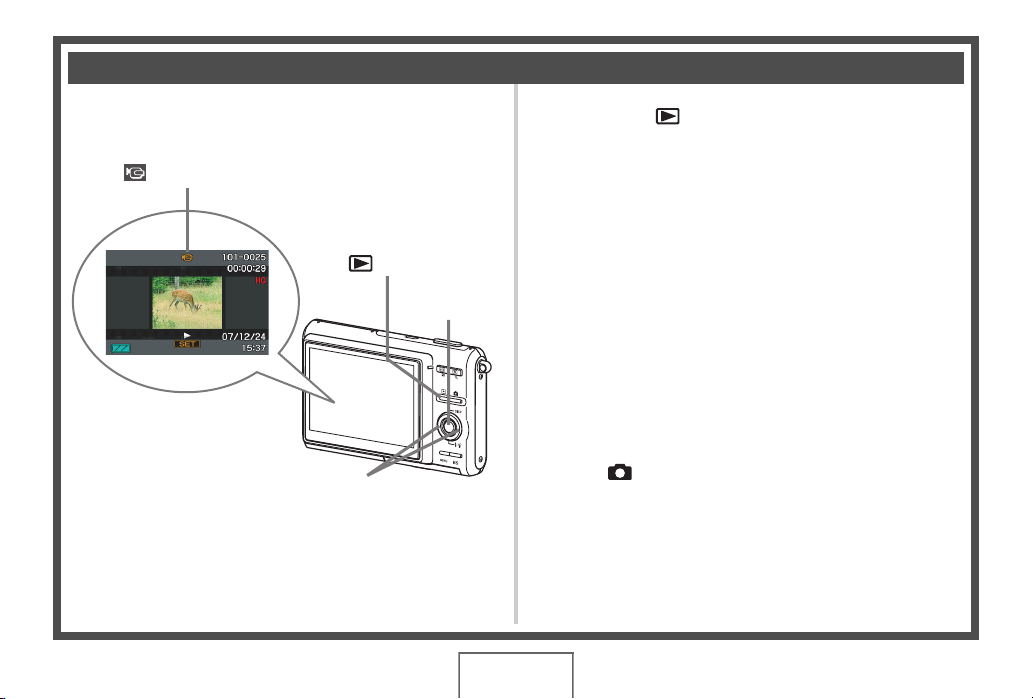
Cómo ver una película
El marco que aparece como una tira de película en la pantalla
del monitor indica que se trata de la imagen de una película.
“ ” Icono de película
[ ] (PLAY)
[SET]
[W] [X]
(página 127)
1. Presione [ ] para ingresar al modo PLAY.
2. Utilice [W] y [X] para seleccionar la película
que desea reproducir.
Cuando se desplace por las imágenes, en la pantalla del
monitor se visualizará una película mostrando su primer
cuadro.
3. Presione [SET] para iniciar la reproducción.
Después de llegar al final de la película, en la pantalla del
monitor volverá a aparecer la pantalla de selección de
imagen del paso 2.
• Durante la reproducción de la película, es posible ajustar
el volumen, saltar hacia adelante y atrás, y realizar otras
operaciones (página 128).
■ Para volver al modo REC
Presione [ ].
B
19
GUÍA DE INICIO RÁPIDO
Page 20
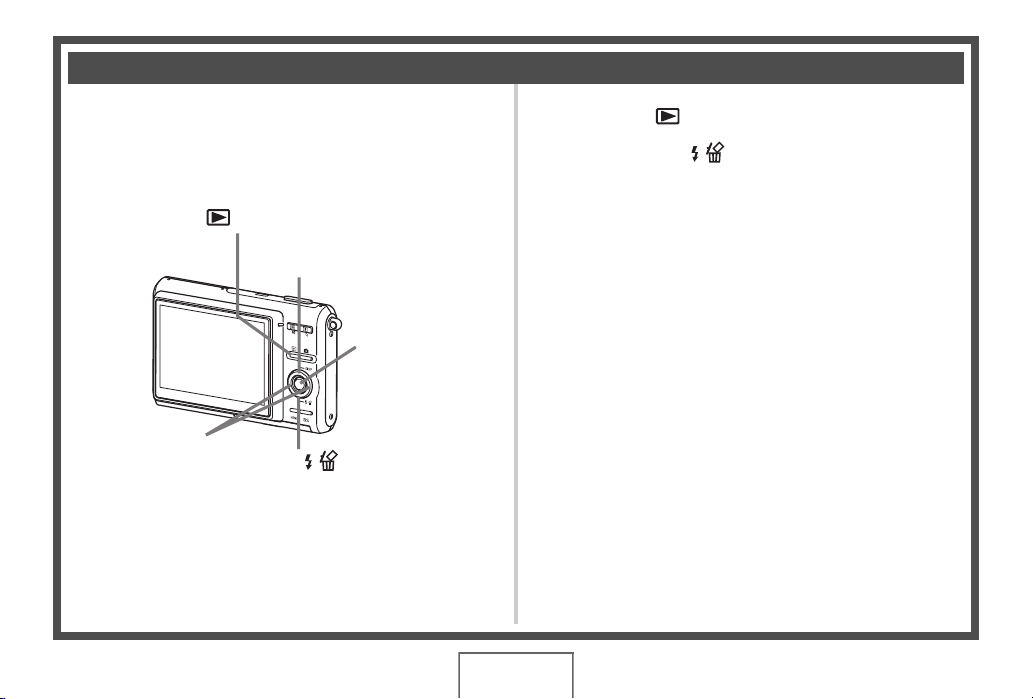
Cómo borrar un archivo
El siguiente procedimiento le permitirá borrar los archivos que
ha transferido al disco duro de su ordenador, las imágenes que
ya están impresas, o los archivos que ya no necesita. Esto le
permitirá liberar memoria para grabar más imágenes.
[] (PLAY)
[S]
(página 160)
1. Presione [ ].
2. Presione [T] ( ).
3. Utilice [W] y [X] para seleccionar la
instantánea o la película que desea borrar.
4. Presione [S] para seleccionar “Borrar”.
• Para cancelar la operación de borrado, seleccione
“Cancelar”.
[SET]
[W] [X]
[T]( )
B
5. Presione [SET].
Se borrará la instantánea o la película seleccionada.
• Si desea seguir borrando, repita el procedimiento anterior
desde el paso 3.
• Para salir de la operación de borrado, presione [MENU].
GUÍA DE INICIO RÁPIDO
20
Page 21
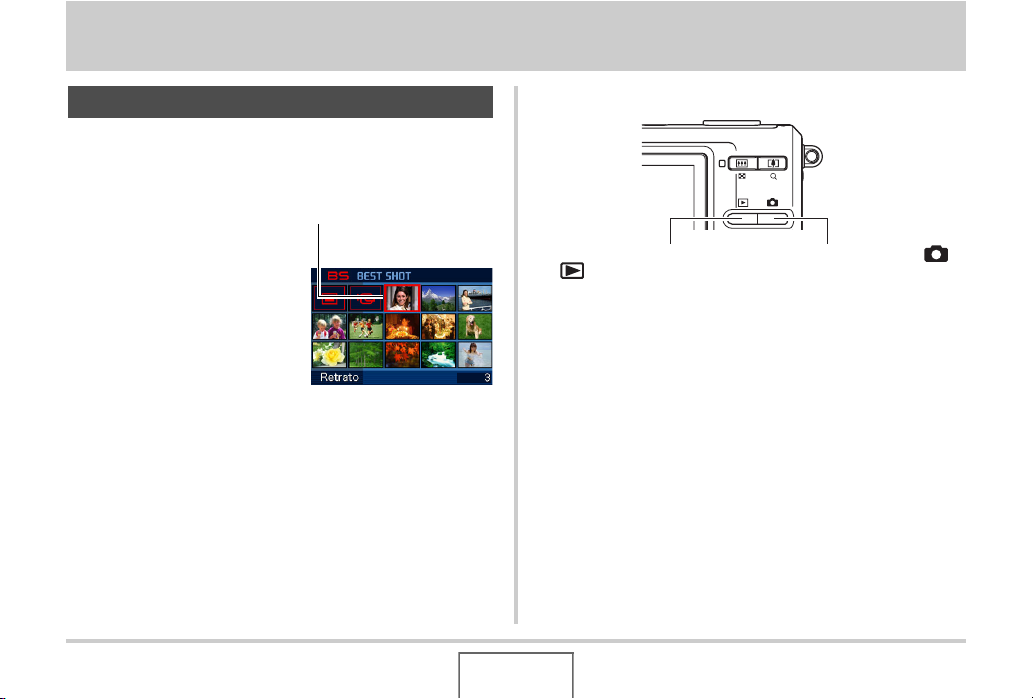
INTRODUCCIÓN
Características
■ BEST SHOT para poder hacer fotos bellas
con sólo seleccionar una imagen de muestra
preprogramada en la cámara
Basta seleccionar la escena de
muestra similar a la que desea
grabar (Retrato con escena
nocturna, Floral, etc.), para que
la cámara se configure al
instante. Con botón [BS]
dedicado para acceso directo a
la biblioteca BEST SHOT de
escenas de muestra.
Ejemplo:Selecciónela para
obtener bellos
retratos.
■ Modo de encendido directo
Para ver imágenes, presione
[ ] para que se encienda
en el modo PLAY.
Para grabar, presione [ ]
para que se encienda en el
modo REC.
■ Una poderosa colección de funciones de
grabación convenientes
• Reducción del movimiento de la mano y del sujeto utilizando
alta velocidad del obturación (página 89)
• La alta sensibilidad de grabación evita las imágenes oscuras,
incluso cuando no se está utilizando el flash (página 91)
• Disparador rápido (Obt. rápida), le permite capturar
exactamente el momento que desea (página 103)
• Grabación de película (Motion JPEG Standard) (página 81)
INTRODUCCIÓN
21
Page 22
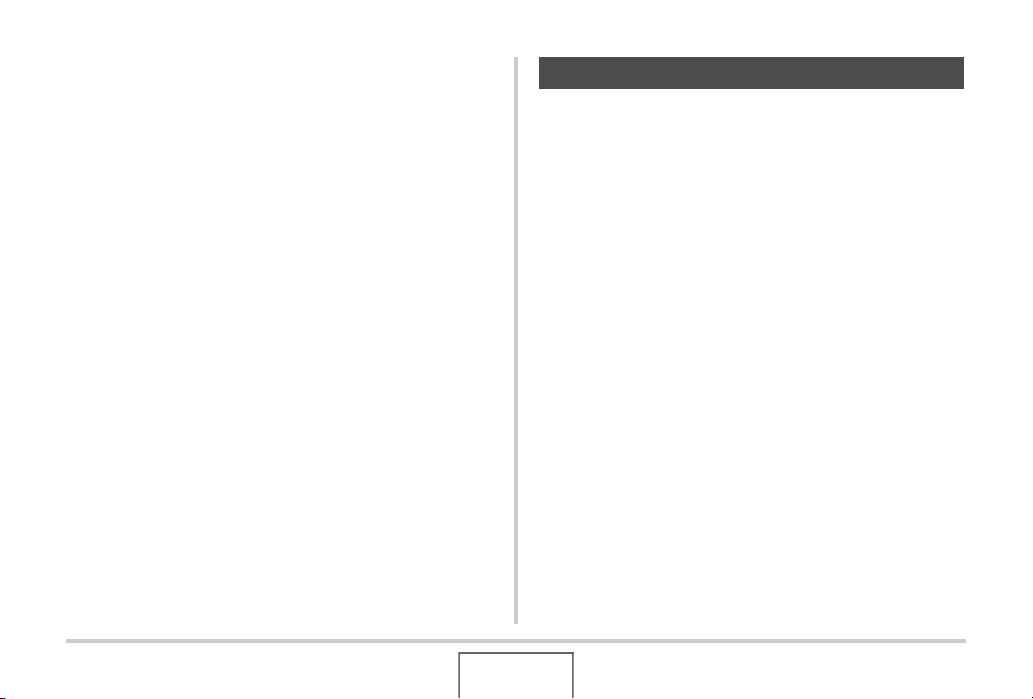
■ Poderosas funciones de impresión
• Función DPOF para una fácil especificación de la indicación
de fecha y del número de copias (página 177)
• Función de marca de fecha que estampa la fecha en los
datos de la imagen (página 115)
• Compatible con PictBridge y USB DIRECT-PRINT para
imprimir en su hogar en una impresora compatible con estos
estándares, sin necesidad de una computadora (página 174)
¡Lea esto primero!
■ Panel LCD
El panel de cristal líquido de la pantalla del monitor utiliza
tecnología de alta precisión que provee un rendimiento de
píxeles superior a 99,99%.
Esto significa que algunos píxeles pueden permanecer siempre
encendidos o apagados. Esto se debe a las características del
panel de cristal líquido, y no es ningún signo de anomalía.
B
22
INTRODUCCIÓN
Page 23
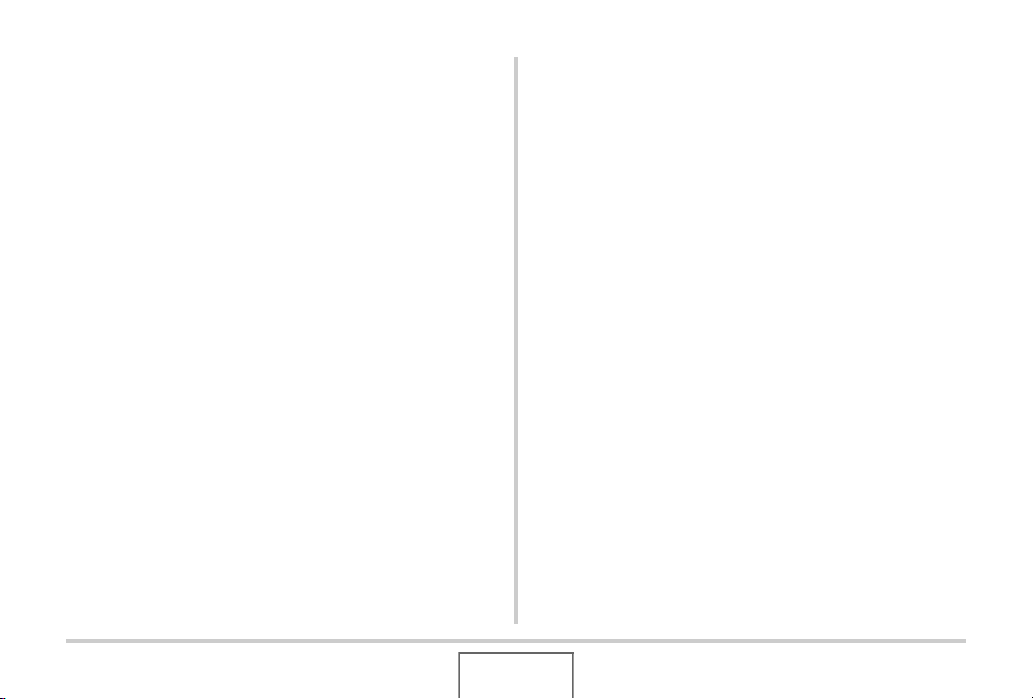
■ Derechos de autor
Según las normas y los tratados internacionales sobre derechos
de autor, queda prohibido cualquier uso no autorizado de las
imágenes, películas, audio o archivos musicales sin la
autorización del titular de los derechos de autor. Asimismo,
independientemente de que tales archivos hayan sido
comprados u obtenidos gratuitamente, las leyes y los tratados
internacionales sobre los derechos de autor prohíben
expresamente subirlos a Internet o distribuirlos a terceros sin la
autorización del titular de los derechos de autor. Tenga en
cuenta que CASIO COMPUTER CO., LTD. no se hará
responsable de ningún uso inadecuado de este producto que
infrinja los derechos de autor de terceros o que viole las leyes
de los derechos de autor.
En las explicaciones de este manual, las marcas comerciales y
las marcas registradas mostradas debajo se utilizan sin los
respectivos símbolos de marca comercial ™ o marca
registrada®. No conlleva la intención de infringir ningún derecho
sobre marcas comerciales.
• El logotipo de SDHC es una marca comercial.
• Microsoft, Windows, Internet Explorer, Windows Media,
Windows Vista y DirectX son marcas registradas o bien
marcas comerciales de Microsoft Corporation en los Estados
Unidos y/u otros países.
• Macintosh, Mac OS, QuickTime, y iPhoto son marcas
comerciales de Apple Inc. en los Estados Unidos y/u otros
países.
• MultiMediaCard es una marca comercial de Infineon
Technologies AG de Alemania, y licenciada a la
MultiMediaCard Association (MMCA).
•
MMCplus es una marca comercial de MultiMediaCard Association.
• Adobe y Reader son marcas registradas o marcas
comerciales de Adobe Systems Incorporated en los Estados
Unidos y/u otros países.
• HOTALBUM y el logotipo de HOT ALBUM son marcas
registradas o marcas comerciales de Konica Minolta Photo
Imaging, Inc., y otorgadas bajo licencia a HOTALBUMcom,
Inc.
• EXILIM, Photo Loader y Photo Transport son marcas
registradas o marcas comerciales de CASIO COMPUTER
CO., LTD.
• Photo Loader with HOT ALBUM fue desarrollado en base a
HOT ALBUM, que se encuentra protegido por los derechos
de autor por HOTALBUMcom, Inc. y Photo Loader, que se
encuentra protegido por los derechos de autor por CASIO
COMPUTER CO., LTD. Todos los derechos de autor y otros
derechos deben revertirse a los titulares originales de los
derechos de autor.
• Todos los demás nombres de compañías o de productos
mencionados en la presente son marcas registradas o
marcas comerciales de las respectivas compañías.
Queda prohibido realizar, sin previa autorización, toda copia
comercial, distribución y copia en red del software incluido.
B
23
INTRODUCCIÓN
Page 24
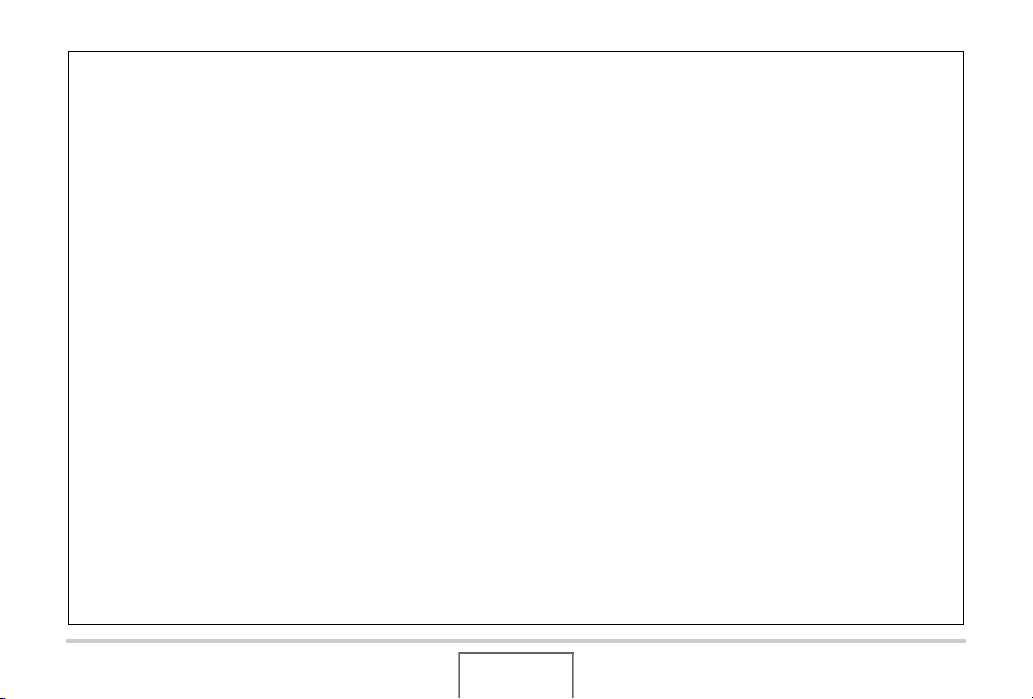
• El contenido de este manual se encuentra sujeto a cambios
sin previo aviso.
• Se ha verificado el contenido de este manual en cada paso
del proceso de producción. En caso de dudas o si detecta
algún error, etc., por favor póngase en contacto con
nosotros.
• Se prohíbe la copia, íntegra o parcial, del contenido de este
manual. Según las leyes de los derechos de autor, queda
prohibido el uso del contenido de este manual sin la
autorización de CASIO COMPUTER CO., LTD., salvo que
sea para su uso personal.
• CASIO COMPUTER CO., LTD. no asumirá ninguna
responsabilidad por daños o pérdidas sufridas por usted o
por terceros que resultasen del uso o de un fallo de
funcionamiento de este producto.
• CASIO COMPUTER CO., LTD. no asumirá responsabilidad
alguna por daños o pérdidas sufridas por usted o por
terceros que resultasen del uso de Photo Loader with HOT
ALBUM y/o Photo Transport.
• CASIO COMPUTER CO., LTD. no asumirá responsabilidad
alguna por daños o pérdidas que resultasen del borrado de
los contenidos de la memoria debido a fallo de
funcionamiento, reparación, o cualquier otro motivo.
• Tenga en cuenta que las pantallas de ejemplo y las
ilustraciones del producto mostradas en este manual
pueden ser ligeramente diferentes de las pantallas y de la
configuración real de la cámara.
24
INTRODUCCIÓN
Page 25
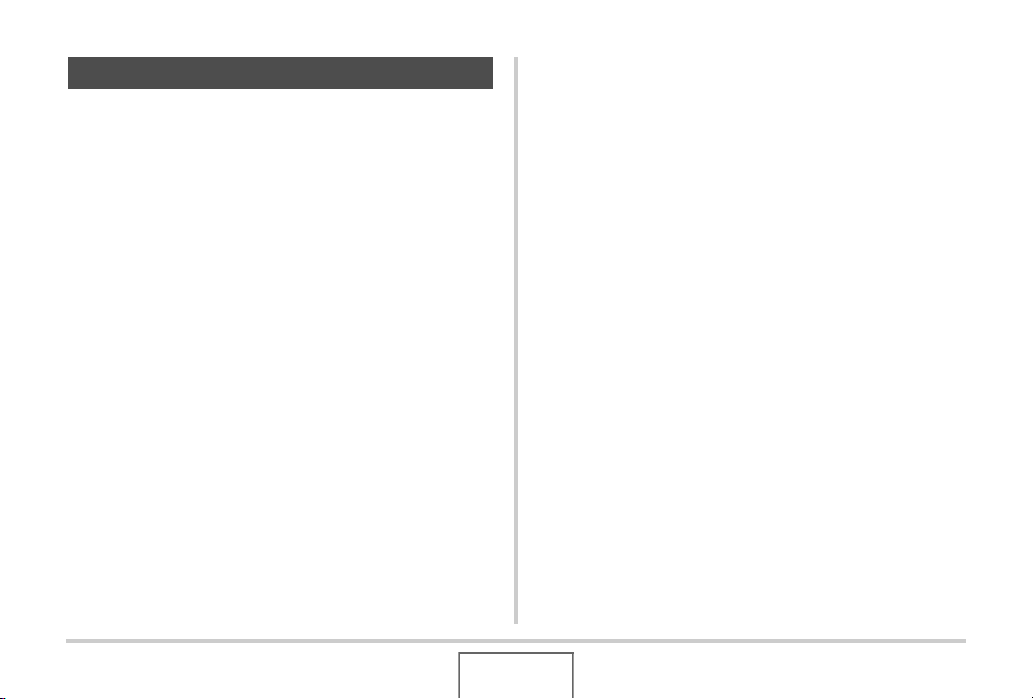
Precauciones de uso
■ Realice varias tomas de prueba antes de la
toma final.
• Antes de grabar su imagen final, realice una toma de prueba
y compruebe que la cámara está grabando correctamente.
■ Evite usarla mientras se está moviendo
• No utilice nunca la cámara para grabar o reproducir imágenes
mientras maneja un coche o otro vehículo, o mientras
camina. Mirar el monitor mientras se está moviendo implica el
riesgo de sufrir un accidente grave.
■ No mirar directamente al sol o una luz
brillante
• No mire nunca el sol ni ninguna otra luz brillante a través del
visor de la cámara. Si lo hiciese, se podría dañar la vista.
■ Flash
• No utilice nunca la unidad de flash en lugares donde hayan
gases inflamables o explosivos. Esto crea riesgos de incendio
o explosión.
• No dispare nunca el flash en la dirección de una persona que
está conduciendo un vehículo. Se podría entorpecer la visión
del conductor, con el consecuente riesgo de accidente.
• No dispare nunca el flash muy cerca de los ojos del sujeto.
Hacerlo implicaría riesgos de pérdida de visión.
25
INTRODUCCIÓN
Page 26
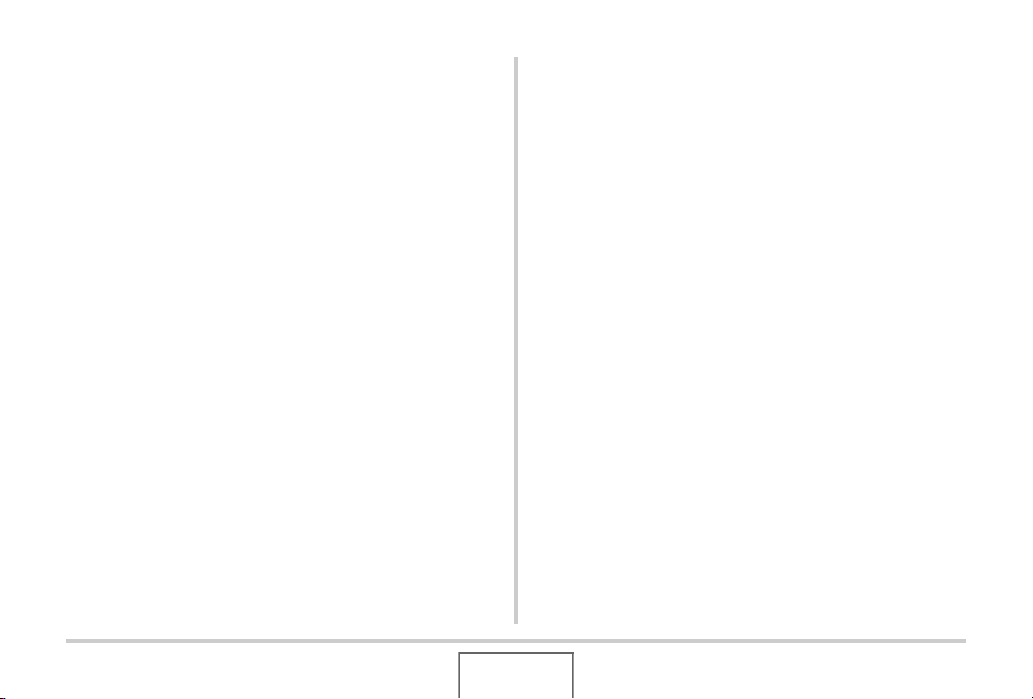
■ Panel de visualización
• No aplique una presión excesiva sobre la superficie del panel
LCD ni lo someta a un impacto fuerte. Si lo hiciese, se podría
quebrar el vidrio del panel de visualización
• Si se llegara a quebrar el panel de visualización, nunca toque
el líquido que hubiere dentro del panel. Hacerlo crearía
riesgos de inflamación de la piel.
• Si el líquido del panel de visualización llegara a entrar en su
boca, enjuáguese inmediatamente y póngase en contacto
con su médico.
• Si el líquido del panel de visualización llegara a salpicar sus
ojos o su piel, enjuague inmediatamente con agua limpia por
lo menos durante 15 minutos y póngase en contacto con su
médico.
■ Conexiones
• No enchufe jamás en los conectores, ningún dispositivo no
especificado para usar con esta cámara. La conexión a un
dispositivo no especificado implica el riesgo de incendio y
descargas eléctricas.
■ Transporte
• No utilice nunca la cámara dentro de un avión u otros lugares
donde esté prohibido el uso de tales dispositivos. El uso
inadecuado crea el riesgo de un serio accidente.
■ Humos, olores anormales, recalentamiento,
y otras anormalidades
• Si continúa utilizando la cámara después de detectar humo,
olores extraños, o recalentamiento, podría provocar fuego o
recibir una descarga eléctrica. En caso de detectar estos
síntomas, siga inmediatamente los siguientes pasos.
1. Apague la cámara.
2. Saque la pila de la cámara, teniendo la precaución de
protegerse contra posibles lesiones.
3. Póngase en contacto con su concesionario o con el centro
de servicio autorizado CASIO más cercano.
26
INTRODUCCIÓN
Page 27

■ Agua e impurezas
• La entrada de agua, otros líquidos o impurezas
(especialmente partículas metálicas) dentro de la cámara
crea el riesgo de incendio y descargas eléctricas. En caso de
detectar estos síntomas, siga inmediatamente los siguientes
pasos. Preste especial atención cuando utilice la cámara con
lluvia o nieve, cerca del mar u otras fuente de agua, o en el
cuarto de baño.
1. Apague la cámara.
2. Saque la pila de la cámara.
3. Póngase en contacto con su concesionario o con el centro
de servicio autorizado CASIO más cercano.
■ Caídas y maltrato
• El uso continuado de la cámara después de haberse dañado
debido a una caída o maltrato, crea el riesgo de incendio y
descarga eléctrica. En caso de detectar estos síntomas, siga
inmediatamente los siguientes pasos.
1. Apague la cámara.
2. Saque la pila de la cámara.
3. Póngase en contacto con su concesionario o con el centro
de servicio autorizado CASIO más cercano.
■ Manténgala alejada del fuego
• Nunca exponga la cámara al fuego, pues podrá explotar y
crear riesgos de incendio y descargas eléctricas.
27
INTRODUCCIÓN
Page 28
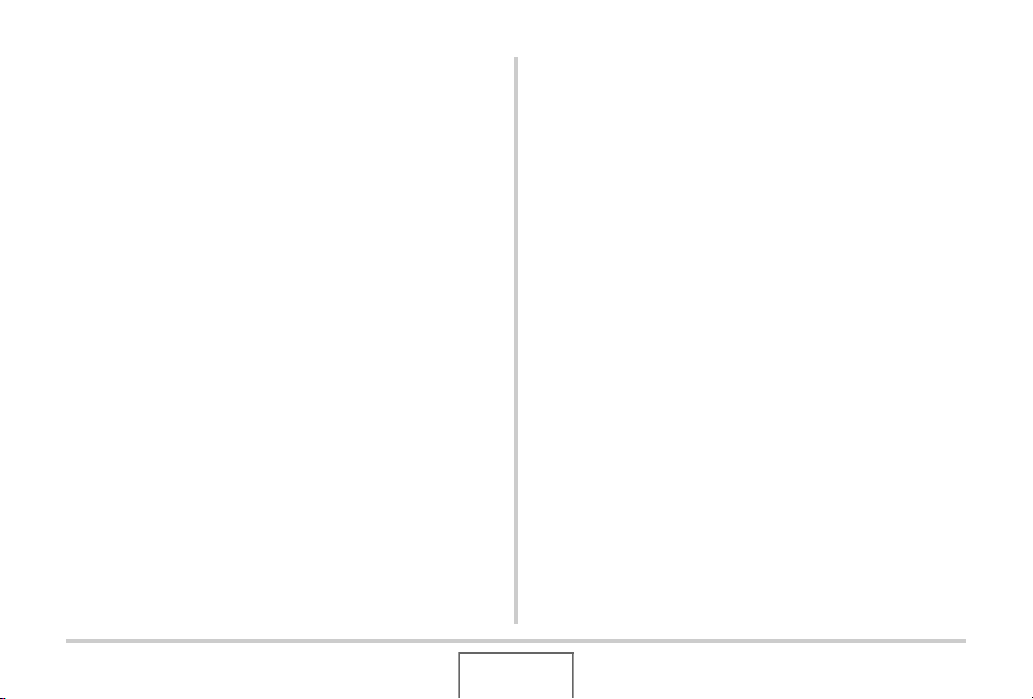
■ Desarmado y modificación
• Nunca intente desarmar la cámara ni modificarla de ninguna
manera. Tales acciones crean el riesgo de descargas
eléctricas, quemaduras y otras lesiones. Asegúrese de
solicitar toda inspección interna, mantenimiento y reparación
a su concesionario o centro de servicio autorizado CASIO.
■ Emplazamientos que deben evitarse
• Nunca deje la cámara en los tipos de emplazamientos que se
enumeran a continuación. En este tipo de emplazamiento hay
riesgo de incendio o de descargas eléctricas.
– Áreas con alto grado de humedad o acumulación de polvo
– Áreas de preparación de alimentos u otros lugares en que
existan humos aceitosos
– Cerca de estufas, moquetas térmicas, a la luz directa del
sol, en vehículos cerrados aparcados al sol, u otros lugares
sometidos a altas temperaturas
• No coloque nunca la cámara sobre una superficie inestable,
un estante alto, etc. La cámara podría caer, y provocar
lesiones personales.
■ Respaldo de los datos importantes
• Mantenga siempre copias de respaldo de los datos
importantes contenidos en la memoria de la cámara
transfiriéndolos a un ordenador u otro dispositivo de
almacenamiento. Tenga en cuenta que los datos se pueden
borrar debido a falla de funcionamiento, reparación de la
cámara, etc.
■ Protección de la memoria
• Siempre que reemplace la pila, asegúrese de seguir al pie de
la letra el procedimiento descrito en la documentación
entregada con la cámara. El reemplazo incorrecto de la pila
puede ocasionar la alteración o la pérdida de los datos
contenidos en la memoria de la cámara.
28
INTRODUCCIÓN
Page 29
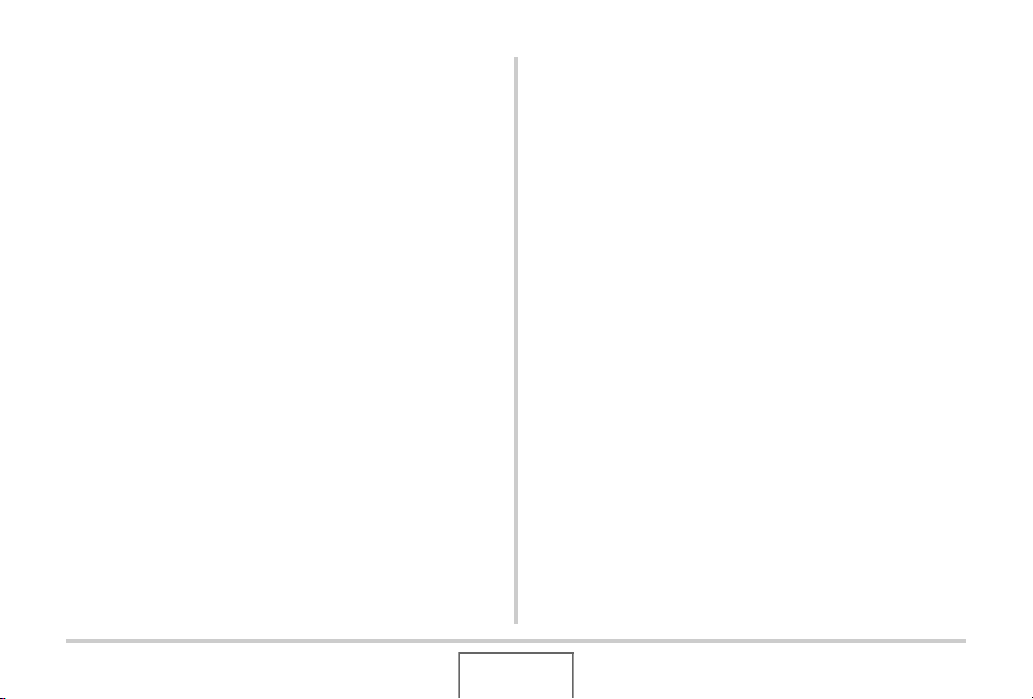
■ Pila recargable
• Utilice únicamente la unidad de cargador especificada o el
dispositivo especificado para cargar la pila. Si carga la pila
mediante un método no autorizado, crearía riesgos de
recalentamiento de la pila, incendio o explosión.
• Evite exponer o sumergir la pila en agua dulce o agua salada.
La pila se podría dañar y causar un deterioro en su
rendimiento y una disminución de su vida de servicio.
• Esta pila es sólo para utilizarse exclusivamente con una
cámara digital CASIO. El uso en cualquier otro dispositivo
crea el riesgo de daños a la pila, deterioro en su rendimiento
y disminución de su vida de servicio.
• La negligencia en la observación de las siguientes
precauciones crea el riesgo de recalentamiento de la pila,
incendio y explosión.
– Nunca utilice ni deje la pila cerca de una llama abierta.
– No exponga la pila al calor o al fuego.
– Asegúrese de que la pila esté correctamente orientada al
conectarla a la unidad de cargador.
– Nunca lleve ni guarde la pila junto con objetos conductores
de electricidad (collares, minas de lápices, etc.).
– No intente nunca desarmar la pila, perforarla con una
aguja, exponerla a un fuerte impacto (golpeándola con un
martillo, pisándola, etc.), ni aplicarle soldadura. No coloque
nunca la pila dentro de un horno de microondas, calefactor,
dispositivo generador de alta presión, etc.
• En caso de percibir fugas, olores extraños, generación de
calor, alteración de color, deformación, o cualquier otra
condición anormal durante el uso, la carga o el
almacenamiento de la pila, retírela inmediatamente de la
cámara o de la unidad de cargador, y manténgala alejada de
las llamas.
• No utilice ni deje la pila bajo la luz directa del sol, en un
vehículo aparcado al sol, u otros lugares sometidos a altas
temperaturas. La pila se podría dañar y causar un deterioro
en su rendimiento y una disminución de su vida de servicio.
• Si la carga de la pila no finaliza de la manera normal dentro
del tiempo de carga especificado, suspenda la carga y
póngase en contacto con el centro de servicio autorizado
CASIO local. Si continúa con la carga, se crearía riesgos de
recalentamiento de la pila, incendio y explosión.
• El líquido de la pila puede dañar sus ojos. Si el líquido de la
pila llegara a entrar accidentalmente en sus ojos, enjuague
inmediatamente con agua limpia del grifo y luego consulte
con un médico.
• Antes de utilizar o cargar la pila, asegúrese de leer toda la
documentación entregada con la cámara y la unidad de
cargador especial.
29
INTRODUCCIÓN
Page 30
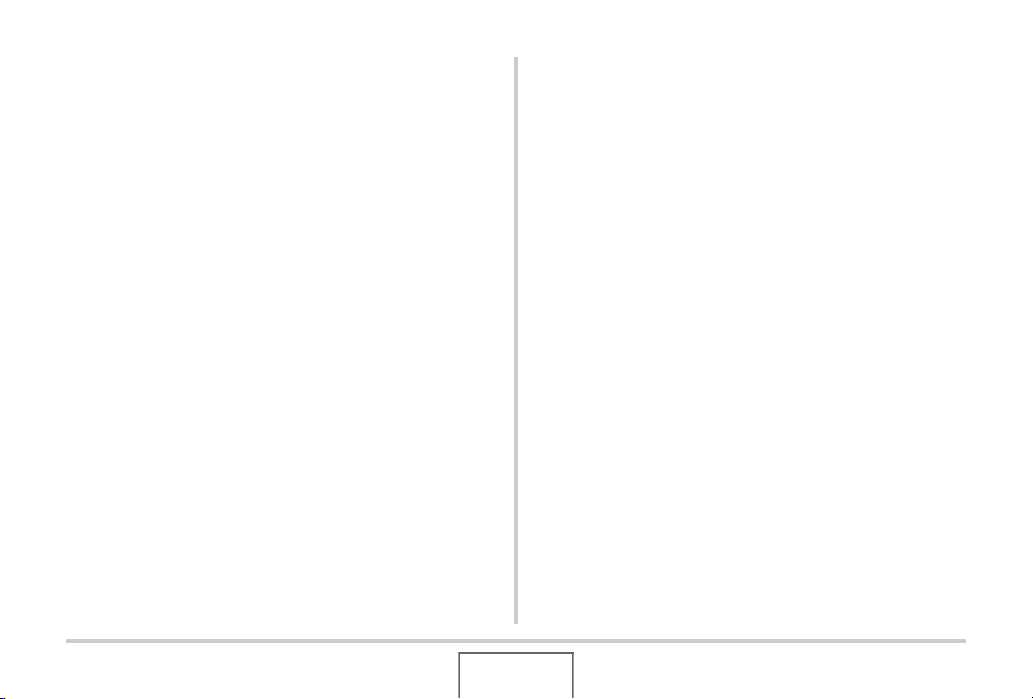
• Si la pila ha de ser usada por los niños, asegúrese de que un
adulto responsable les haga tomar conciencia de las
precauciones e instrucciones de manejo adecuadas, y de que
compruebe que han aprendido a manejar correctamente la
pila.
• Si el líquido de la pila llegara a salpicar accidentalmente su
ropa o su piel, enjuague inmediatamente con agua limpia de
grifo. El contacto prolongado con el fluido de la pila puede
ocasionar irritación de la piel.
■ Duración de la pila
• Los períodos de funcionamiento continuo de la pila indicados
en este manual se refieren al tiempo aproximado que
transcurre antes de que se apague la cámara debido a
insuficiencia de carga, cuando ha estado alimentada
mediante la pila especial, bajo condiciones normales de
temperatura (23°C). No se garantiza que la pila proporcione
el nivel de funcionamiento indicado. La vida útil real de la pila
es afectada considerablemente por la temperatura ambiente,
las condiciones de almacenamiento, el tiempo que ha
permanecido en almacenamiento, etc.
• El dejar la cámara encendida podría causar la descarga de la
pila y aparecer la advertencia de pila baja. Apague la cámara
cuando no la esté usando.
• La advertencia de pila baja indica que la cámara se está por
apagar debido a baja alimentación de la pila. Cargue la pila
cuanto antes. El dejar pilas bajas o agotadas en la cámara
puede provocar fugas de electrólito y alteración de los datos.
30
INTRODUCCIÓN
Page 31

■ Precauciones sobre error de datos
• Su cámara digital ha sido fabricada con componentes
digitales de alta precisión. Cualquiera de las siguientes
condiciones implica riesgos de alteración de datos de la
memoria de la cámara.
– Extraer la pila o la tarjeta de memoria de la cámara
mientras la cámara está realizando una operación
– Extraer la tarjeta de memoria de la cámara mientras la
lámpara de operación está parpadeando en verde después
de apagar la cámara
– Desconectar el cable USB mientras se está realizando una
operación de comunicación de datos
– Usar una pila baja
– Otras operaciones anormales
Cualquiera de las condiciones anteriores puede causar la
visualización de un mensaje de error en la pantalla del monitor
(página 225). Realice la acción indicada por el mensaje
visualizado.
■ Entorno de funcionamiento
• La gama de temperaturas de funcionamiento de la cámara es
de 0°C a 40°C.
• No ponga la cámara en ninguno de los siguientes lugares.
– En un lugar expuesto a la luz directa del sol, o con alto
grado de humedad o de polvo
– Cerca de un acondicionador de aire o en otras áreas
sujetas a temperaturas o humedad extremas
– Dentro de un vehículo en un día caluroso, o en un lugar
sujeto a fuertes vibraciones
31
INTRODUCCIÓN
Page 32

■ Condensación
• Los cambios bruscos de temperaturas extremas, como
cuando entra con la cámara en un día frío de invierno a un
lugar cálido, pueden ocasionar la formación de gotas de agua
en el interior y exterior de la cámara, lo cual se conoce como
“condensación”. Tenga en cuenta que la condensación puede
ocasionar el mal funcionamiento de la cámara. Para evitar la
condensación, ponga la cámara en una bolsa de plástico
antes de someterla a un cambio brusco de temperatura.
Antes de sacar la cámara, espere hasta que el aire de la
bolsa alcance la temperatura del nuevo lugar.
Posteriormente, abra y deje abierta la cubierta del
compartimiento de la pila durante algunas horas.
■ Fuente de alimentación
• Para alimentar esta cámara, utilice únicamente la pila
recargable de ion-litio especial (NP-20). No se admite el uso
de ningún otro tipo de pila.
• La cámara no dispone de una pila separada para el reloj. Los
ajustes de fecha y hora de la cámara se borran
aproximadamente un día después que se deje de alimentar
energía de la pila. En tal caso, asegúrese de volver a
configurar estos ajustes después de que se restablezca la
alimentación (página 165).
■ Objetivo
• No aplique una fuerza excesiva al limpiar la superficie del
objetivo. Se podría arañar la superficie del objetivo y provocar
un fallo de funcionamiento.
• Puede que algunas veces advierta cierta distorsión en
determinados tipos de imágenes, haciendo que las líneas
rectas aparezcan curvas. Esto se debe a las características
del objetivo, y no indica un fallo de funcionamiento de la
cámara.
32
INTRODUCCIÓN
Page 33

■ Cuidados de su cámara
• Las huellas digitales, el polvo o cualquier otro tipo de
suciedad en la superficie del objetivo pueden interferir en el
correcto funcionamiento de la cámara. No toque la superficie
del objetivo con los dedos. Puede limpiar la superficie del
objetivo utilizando un fuelle para objetivos para eliminar el
polvo y limpiar seguidamente con un paño suave y seco.
• Las huellas digitales, el polvo o cualquier otro tipo de
suciedad en el flash pueden interferir en el correcto
funcionamiento de la cámara. No toque el flash con los
dedos. Si el flash está sucio, límpielo con un paño suave y
seco.
• Para limpiar la cámara, utilice un paño suave y seco.
■ Imágenes en la pantalla del monitor
• Las imágenes que aparecen normalmente en la pantalla del
monitor durante la reproducción son más pequeñas que lo
normal y por lo tanto, no se podrán ver todos los detalles de
la imagen real. Su cámara dispone de una función de zoom
de imagen (página 134) que podrá utilizar para ampliar la
imagen de la pantalla del monitor. Puede utilizar esta función
para verificaciones inmediatas de las imágenes importantes.
■ Otras precauciones
• Esta cámara se calienta ligeramente durante el uso. Esto es
normal y no es ningún signo de anomalía.
33
INTRODUCCIÓN
Page 34

PROCEDIMIENTOS INICIALES
Carga de la pila
Su cámara se alimenta mediante una pila de ion-litio recargable
(NP-20).
!
IMPORTANTE!
• No se admite el uso de ningún otro tipo de pila que no sea
NP-20.
La pila no estará totalmente cargada cuando utilice la
cámara por primera vez después de la compra. Deberá
cargar la pila antes de usar la cámara por primera vez.
Para cargar la pila
Posicione correctamente los terminales
1.
positivo y negativo de la pila, y coloque la pila
en el cargador de pilas.
• Asegúrese de que los contactos positivo y negativo estén
correctamente alineados y coloque la pila en el cargador
de pilas. Tenga en cuenta que la pila no se podrá cargar
correctamente si no está debidamente colocada en el
cargador de pilas.
34
PROCEDIMIENTOS INICIALES
Page 35

2. Enchufe el cargador de pilas en un
tomacorriente del hogar.
La lámpara [CHARGE] se enciende en rojo.
• Se requieren aproximadamente 90 minutos para
conseguir una carga completa. El tiempo real de carga
depende de la capacidad de la batería utilizada, la
energía restante, y las condiciones de carga.
Lámpara [CHARGE]
Si la lámpara [CHARGE] no se enciende en rojo
La carga no se puede efectuar debido a que la temperatura
ambiente o la temperatura del cargador es muy alta o baja.
Espere hasta que la cámara vuelva a la temperatura normal.
Cuando la cámara vuelva a la temperatura en que sea posible la
carga, la lámpara [CHARGE] se encenderá en rojo.
Si la lámpara [CHARGE] parpadea en rojo
La pila está defectuosa o está incorrectamente colocada en el
cargador. Retire la pila del cargador y revise si los contactos
están sucios. Si hay suciedad, límpielos con un paño seco antes
de volver a instalar la pila en el cargador. Si se presentan
problemas de carga, también asegúrese de comprobar que el
cable de alimentación no esté desconectado del tomacorriente o
del cargador.
Cuando finaliza la carga
La lámpara [CHARGE] se apaga. Desenchufe el cable de
alimentación del tomacorriente y luego saque la pila del
cargador.
Si el error persiste aún después de realizar los pasos
anteriores, podría significar que la batería está defectuosa.
Póngase en contacto con el centro de servicio autorizado
CASIO más cercano.
PROCEDIMIENTOS INICIALES
35
Page 36

!
IMPORTANTE!
• Utilice el cargador especial (BC-11L) para cargar la pila de
ion-litio especial (NP-20). No utilice nunca ningún otro tipo
de dispositivo cargador. El intento de usar un cargador
diferente puede resultar en un accidente imprevisto.
• La carga de la pila mientras está caliente inmediatamente
después de sacarla de la cámara podría resultar en una
carga parcial. Deje enfriar la pila antes de cargarla.
• La pila se descarga ligeramente incluso cuando no esté
colocada en la cámara. Por tal motivo, se recomienda
cargar la pila inmediantamente antes del uso.
• La carga de la pila puede provocar interferencias con la
recepción de la radio y la televisión. Si así sucede, enchufe
el cargador en un tomacorriente que esté un poco más
alejado de la radio o del televisor.
Para instalar la pila
Abra la cubierta del compartimiento de la pila.
1.
Mientras ejerce una ligera presión sobre la cubierta del
compartimiento de la pila, deslícela en la dirección indicada
por la flecha.
36
PROCEDIMIENTOS INICIALES
Page 37

2. Inserte la pila en la cámara.
Con el logotipo de EXILIM dirigido hacia arriba (en la
dirección de la pantalla del monitor), sostenga el tope en la
dirección indicada por la flecha mientras introduce la pila en
la cámara. Presione la pila hasta que quede correctamente
asegurada mediante el tope.
■ Vida útil de la pila y número de imágenes
entre las cargas
Si desea más información, vea la página 231.
■ Sugerencias para ahorrar energía de la pila
• Cuando no necesite usar el flash, seleccione “ ” (flash
desactivado) para el ajuste del flash (página 71).
• Active las funciones de apagado automático y de modo
inactivo para evitar que la pila se descargue por haberse
olvidado de apagar la cámara (página 43).
NP-20
Tope
3. Cierre la cubierta del compartimiento de la
pila.
Cierre la cubierta del compartimiento de la pila y deslícela
hasta que encaje firmemente en su lugar apretándola
contra la cámara.
37
PROCEDIMIENTOS INICIALES
Page 38

■ Verificación de la energía restante de la pila
Conforme se descarga la pila, la energía restante se indica
mediante un indicador de carga de la pila en la pantalla del
monitor, tal como se muestra a continuación.
Energía
restante
Indicador
de pila
Color del
indicador
“ ” indica que la energía de la pila es baja. Cargue la pila
cuanto antes.
La grabación no es posible cuando aparece la indicación
“ ”. Cargue la pila inmediatamente.
Alta Baja
Azul
claro
Naranja Rojo Rojo
!
IMPORTANTE!
• Debido a las diferencias en los requisitos de alimentación
de cada modo, el indicador de pila puede mostrar un nivel
más bajo en el modo PLAY que en el modo REC. Esto es
normal, y no es ningún signo de anomalía.
• Los ajustes de fecha y hora se borran si se deja de
suministrar alimentación a la cámara durante
aproximadamente un día estando la pila agotada. Deberá
volver a configurar los ajustes después de reactivar la
alimentación.
38
PROCEDIMIENTOS INICIALES
Page 39

Reemplazo de la pila
Abra la cubierta del compartimiento de la pila.
1.
2. Tras posicionar la cámara con la pantalla del
monitor dirigida hacia arriba tal como se
muestra en la ilustración, deslice el tope en la
dirección de la flecha y manténgalo en esta
posición.
• Esto hace que la pila salga parcialmente.
Tope
3. Mientras continúa sosteniendo el tope,
extraiga la pila por completo.
4. Instale una pila nueva.
Precauciones sobre la pila
■ Precauciones de uso
• El funcionamiento suministrado por una pila a bajas
temperaturas es siempre menor que a temperaturas
normales. Esto se debe a las características de la pila, y no
de la cámara.
• Cargue la pila dentro de una gama de temperaturas ambiente
de 5°C a 35°C. Fuera de esta gama de temperaturas, la
carga puede tardar más de lo normal o incluso puede fallar.
• Si la autonomía suministrada por la pila es muy limitada
después de una carga completa, probablemente denota que
la pila está por llegar al final de su vida de servicio.
Reemplace la pila por una nueva.
39
PROCEDIMIENTOS INICIALES
Page 40

■ Precauciones de almacenamiento
• Si bien una pila de ion-litio recargable provee alta capacidad
a pesar de su tamaño compacto, un almacenamiento
prolongado puede causar su deterioro.
– Si no tiene la intención de usar la pila durante algún
tiempo, descárguela por completo antes de almacenarla.
– Siempre retire la pila de la cámara cuando no la esté
utilizando. Si deja la pila instalada en la cámara podría
descargarse y quedar totalmente agotada, requiriéndose
mayor tiempo de carga cuando necesite usar la cámara.
– Guarde las pilas en un lugar fresco y seco (20°C o menos).
Para usar la cámara en otro país
Tenga en cuenta las siguientes precauciones
• El cargador de pilas incluido ha sido diseñado para funcionar
con cualquier fuente de alimentación, en el rango de 100 V a
240 V CA, 50/60 Hz.
Sin embargo, tenga en cuenta que la forma de la clavija del
cable de alimentación depende de cada país o zona
geográfica. Antes de intentar usar la cámara y el cargador en
un viaje, asegúrese de solicitar a su agencia de viajes
información sobre el suministro de energía eléctrica del
lugar(es) de destino(s).
• No conecte el cargador de pilas a una fuente de alimentación
a través de un convertidor de voltaje o dispositivo similar.
Hacerlo podría ocasionar un mal funcionamiento.
■ Pilas extra
Se recomienda llevar pilas extra completamente cargadas (NP-
20) mientras está de viaje para no tener que privarse de grabar
imágenes debido a la descarga de la pila.
40
PROCEDIMIENTOS INICIALES
Page 41

A
Encendido y apagado
■ Encendido de la cámara
Para encender la cámara e ingresar al modo REC
Presione [ON/OFF] (Encender/apagar) o [ ] (REC).
!
IMPORTANTE!
• Al presionar [ON/OFF] o [ ] (REC) para encender la
cámara, también se extenderá el objetivo. Tenga cuidado
de que no hay nada presionando o golpeando el objetivo.
El sujetar el objetivo con la mano para evitar que se
extienda crea riesgos de fallos de funcionamiento.
Para encender la cámara e ingresar al modo PLAY
Presione [ ] (PLAY).
Al presionar un botón, la lámpara de operación se enciende
momentáneamente en verde y se activa la alimentación de la
cámara.
[ON/OFF]
(Encender/apagar)
Lámpara de operación
[] (PLAY)
[] (REC)
NOT
• Si presiona [ ] (PLAY) mientras está en el modo REC
se cambiará al modo PLAY. El objetivo se retrae
aproximadamente 10 segundos después de cambiar los
modos.
• El apagado automático (página 43) desactivará
automáticamente la alimentación si no realiza ninguna
operación durante un lapso de tiempo predeterminado. En
tal caso, vuelva a encender la cámara.
PROCEDIMIENTOS INICIALES
41
Page 42

■ Apagado de la cámara
A
Presione [ON/OFF] (Encender/apagar).
NOT
• Puede configurar la cámara para evitar que se encienda al
presionar [ ] (REC) o [ ] (PLAY). Asimismo, puede
configurar la cámara para que se apague al presionar
[ ] (REC) o [ ] (PLAY) (página 171).
Encendido de la cámara por primera vez
La primera vez que instale una pila en la cámara, aparecerá
una pantalla para configurar los ajustes de idioma de texto
de la pantalla, la fecha y la hora. Utilice el procedimiento
descrito bajo “Configuración de los ajustes de idioma en
pantalla, fecha, y hora” (página 11) para configurar
correctamente los ajustes.
!
IMPORTANTE!
• Si no se ha ajustado la fecha y hora, las imágenes
serán grabadas con una fecha y hora incorrectas.
• Si comete un error al configurar los ajustes de idioma,
fecha y hora, podrá cambiar los ajustes (páginas 165,
169).
42
PROCEDIMIENTOS INICIALES
Page 43

■ Funciones de ahorro de energía de la pila
A
Esta cámara cuenta con modo inactivo y función de apagado
automático para economizar energía de la pila. Puede
configurar estos ajustes en el modo REC, tal como se describe
debajo.
Nombre de
la función
Inactivo
Apag.
autom.
• En el modo PLAY, el modo inactivo y el apagado automático
siempre funcionan de la manera descrita debajo,
independientemente de los ajustes actuales del modo PLAY.
– El modo inactivo no funciona en el modo PLAY.
– El tiempo de activación para el apagado automático
siempre es cinco minutos.
Descripción Ajustes
La pantalla del monitor se apaga
(entra en estado inactivo) si no se
realiza ninguna operación durante un
lapso de tiempo predeterminado.
Presione cualquier botón para volver a
encender la pantalla del monitor.
La alimentación se desconecta si no
se realiza ninguna operación durante
un lapso de tiempo predeterminado.
30 seg.
1 min.
2 min.
Desactivado
1 min.
2 min.
5 min.
1. Presione [MENU].
2. Utilice [W] y [X] para seleccionar la pestaña
“Config.”.
3. Utilice [S] y [T] para seleccionar la opción
que desea configurar (“Inactivo” o “Apag.
autom.”) y, a continuación, presione [X].
4. Utilice [S] y [T] para seleccionar el tiempo de
activación para modo inactivo o apagado
automático y, a continuación, presione [SET].
El ajuste del modo inactivo se desactiva al seleccionar
“Desactivado” para la función del modo inactivo.
NOT
• Cuando el modo inactivo y el apagado automático estén
ajustados al mismo valor de tiempo, tendrá prioridad el
apagado automático.
• El modo inactivo y el apagado automático se inhabilitan
bajo las siguientes condiciones.
– Cuando se ha establecido una conexión entre la cámara
y un ordenador u otro dispositivo
– Durante la reproducción o grabación con Grabación de
voz
– Durante la grabación y reproducción de película
43
PROCEDIMIENTOS INICIALES
Page 44

A
Empleo de una tarjeta de memoria
Las imágenes capturadas con la cámara se pueden guardar en
una tarjeta de memoria. Usted deberá decidir la compra de una
tarjeta de memoria disponible comercialmente. Además de la
posibilidad de almacenar en una tarjeta de memoria, la cámara
también dispone de una memoria interna, suficiente para
guardar varias instantáneas y una película corta. Utilice la
memoria incorporada para fines de prueba, uso en emergencia,
etc.
NOT
• Es posible copiar imágenes entre la memora interna
incorporada a la cámara y una tarjeta de memoria (página
158).
• Los siguientes datos se encuentran almacenados en la
memoria interna. No se pueden copiar en una tarjeta de
memoria.
– Información sobre la imagen de usuario del modo BEST
SHOT
– Carpeta FAVORITE (favoritos)
– Ajustes de la memoria de modos
– Imagen de la pantalla de inicio
Tarjetas de memoria compatibles
Su cámara es compatible con los
siguientes tipos de tarjetas de
memoria.
Tarjeta de memoria SD
Tarjeta de memoria SDHC
MMC (MultiMediaCard)
MMCplus (MultiMediaCardplus)
• Para la información sobre la
capacidad de la tarjeta de memoria,
vea la página 227.
Memoria utilizada para el almacenamiento
Cuando haya una tarjeta de memoria cargada en la cámara, las
imágenes grabadas se almacenan en la tarjeta de memoria.
Cuando la tarjeta de memoria no esté cargada, las imágenes se
almacenan en la memoria interna.
• Tenga en cuenta que las imágenes no se pueden almacenar
en la memoria interna mientras haya una tarjeta de memoria
cargada en la cámara.
44
PROCEDIMIENTOS INICIALES
Page 45

!
IMPORTANTE!
• Para la información sobre el uso de la tarjeta de memoria,
consulte las instrucciones que vienen con la misma.
• Ciertos tipos de tarjetas pueden disminuir las velocidades
de procesamiento. Si está utilizando una tarjeta de
memoria lenta, es posible que no pueda grabar una
película utilizando el ajuste “HQ” de calidad de imagen. Por
tal motivo, se recomienda utilizar una tarjeta de memoria
con una velocidad máxima de transferencia de por lo
menos 10MB por segundo.
• Ciertos tipos de tarjetas de memoria pueden tardar más en
grabar los datos, haciendo que se omitan algunos cuadros
de película. “ ” y “ ” parpadean en la pantalla del
monitor durante la grabación para indicarle que se ha
omitido un cuadro. Se recomienda utilizar una tarjeta de
memoria con una velocidad máxima de transferencia de
por lo menos 10MB por segundo.
• Las tarjetas de memoria SD y SDHC disponen de un
interruptor de protección contra escritura. Utilícelo cuando
desee proteger los datos contra el borrado accidental. Sin
embargo, tenga en cuenta que si la tarjeta de memoria SD
está protegida contra escritura, deberá cancelar la
protección antes de poder grabar, formatear, o borrar
algunas imágenes de la misma.
• La carga electrostática, los ruidos eléctricos y otros
fenómenos pueden provocar la alteración o incluso la
pérdida de los datos. Asegúrese de tener siempre una
copia de seguridad de los datos importantes en otro medio
(disco CD-R, CD-RW, MO, disco duro, etc.).
45
PROCEDIMIENTOS INICIALES
Page 46

Cómo colocar una tarjeta de memoria en la cámara
!
IMPORTANTE!
• Siempre asegúrese de apagar la cámara antes de colocar
o extraer una tarjeta de memoria.
• Asegúrese de orientar correctamente la tarjeta al
insertarla. No fuerce nunca una tarjeta de memoria en la
ranura si ofrece una resistencia al insertarla.
1. Abra la cubierta del compartimiento de la pila.
Mientras ejerce una ligera presión sobre la cubierta del
compartimiento de la pila, deslícela en la dirección indicada
por la flecha.
2. Inserte una tarjeta de memoria en la cámara.
Posicione la tarjeta de memoria con su cara anterior hacia
arriba (hacia el lado de la pantalla del monitor), y deslícela
hasta el fondo de la ranura hasta oír el chasquido que se
emite al quedar firmemente asegurada.
MEMORY
ORY
EM
M
CARD
CARD
Parte
delantera
Parte
trasera
3. Cierre la cubierta del compartimiento de la
pila.
Cierre la cubierta del compartimiento de la pila y deslícela
hasta que encaje firmemente en su lugar apretándola
contra la cámara.
46
PROCEDIMIENTOS INICIALES
Page 47

Reemplazo de la tarjeta de memoria
Retire la tarjeta de memoria de la cámara.
1.
Presione la tarjeta de memoria y suéltela para que salga
parcialmente. Extraiga totalmente la tarjeta con la mano.
ORY
MEM
CARD
2. Instale la otra tarjeta de memoria.
!
IMPORTANTE!
• No inserte nunca nada que no sea una tarjeta de memoria
compatible (página 44) en la ranura de la tarjeta de
memoria.
• Si llegara a entrar agua u otros objetos extraños en la
ranura de la tarjeta, apague inmediatamente la cámara,
retire la pila, y póngase en contacto con su concesionario o
centro de servicio autorizado CASIO más cercano.
• No saque nunca la tarjeta de la cámara mientras la
lámpara de operación parpadea en verde. La operación de
almacenamiento de la imagen puede fallar e incluso se
puede dañar la tarjeta de memoria.
47
PROCEDIMIENTOS INICIALES
Page 48

Cómo formatear la tarjeta de memoria
Antes de utilizar una tarjeta de memoria nueva por primera vez,
primero deberá formatearla. Una vez que formatee una tarjeta
de memoria, no necesitará formatearla cada vez que la utilice.
Al formatear una tarjeta de memoria, se borran todos los
archivos de datos que pudiera contener.
!
IMPORTANTE!
• Tenga en cuenta que no se pueden recuperar los datos
borrados mediante la operación de formateo de la tarjeta
de memoria. No haga la operación de formateo sin estar
absolutamente seguro de que realmente desea borrar
todos los datos contenidos en la tarjeta de memoria.
• Aunque los datos de archivo de la tarjeta de memoria se
encuentren protegidos (página 154), al formatear la tarjeta
se borrarán todos sus datos.
• Asegúrese de usar la cámara para formatear la tarjeta de
memoria. Si en la cámara utiliza una tarjeta de memoria
formateada en un ordenador, la velocidad de proceso de la
cámara podría disminuir. En el caso de una tarjeta de
memoria SD o SDHC, si la formatea en un ordenador
puede producirse disconformidad con el formato SD, y
causar problemas de compatibilidad, funcionamiento, etc.
1. Coloque en la cámara la tarjeta de memoria
que desea formatear.
2. Encienda la cámara y presione [MENU].
3. En la pestaña “Config.”, seleccione “Formato”
y, a continuación, presione [X].
4. Utilice [S] y [T] para seleccionar “Formato” y,
a continuación, presione [SET] para iniciar el
formateo.
Una vez que se termine de formatear, ingrese al modo
PLAY y compruebe que el mensaje “No hay archivos.”
aparezca en la pantalla del monitor.
• Para salir de la operación de formateo sin formatear,
seleccione “Cancelar”.
48
PROCEDIMIENTOS INICIALES
Page 49

■ Precauciones sobre la tarjeta de memoria
• Si detecta alguna anomalía en el funcionamiento de una
tarjeta de memoria, deberá restaurar su normal
funcionamiento formateándola otra vez. No obstante, se
recomienda llevar más de una tarjeta de memoria cuando
utilice la cámara lejos del hogar o de la oficina.
• Si experimenta problemas al reproducir imágenes grabadas,
intente volver a formatear la tarjeta de memoria.
• Tras varias operaciones de grabación y borrado de datos de
la tarjeta de memoria, disminuirá su capacidad para retener
datos. Por tal motivo, se recomienda reformatear
periódicamente la tarjeta de memoria.
• Asegúrese de que la pila esté completamente cargada antes
de iniciar una operación de formateo. Si se apaga la cámara
mientras se está realizando una operación de formateo, ésta
podría no realizarse correctamente y se podría dañar la
tarjeta de memoria.
• No abra nunca la cubierta del compartimiento de la pila
mientras se está formateando. Si lo hiciese, se podrá dañar la
tarjeta de memoria.
Empleo de los menús en pantalla
A continuación se describen las operaciones de menú
necesarias para configurar los ajustes de la cámara. Tómese
unos momentos para familiarizarse con su uso.
• Vea “Referencias de menú” en la página 214 para la
información sobre los contenidos del menú.
Pantalla de ejemplo de menú
Presione [MENU] para visualizar
la pantalla de menú.
• Los contenidos del menú son
diferentes en el modo REC y
el modo PLAY. Esta pantalla
muestra un menú en el modo
REC.
Pestañas
Ajustes
49
PROCEDIMIENTOS INICIALES
Page 50

Botones de operación de la pantalla de menú
[W] [X]
[S] [T] Selecciona una opción de ajuste.
[SET] Se aplican los ajustes seleccionados.
[MENU] Sale de la pantalla de menú.
A continuación se describe el procedimiento para las
operaciones de menú en el modo REC.
Selecciona las pestañas. [X] también se utiliza para
aplicar un ajuste.
1. En el modo REC, presione [MENU].
Se visualiza la pantalla de menú.
2. Utilice [W] y [X] para seleccionar la pestaña en
que se encuentra la opción que desea
configurar.
En este ejemplo, seleccionaremos la pestaña “REC”.
3. Utilice [S] y [T] para
seleccionar la opción
que desea configurar
y, a continuación,
presione [X].
Ejemplo: Seleccione
“Enfoque” y, a continuación,
presione [X].
4. Utilice [S] y [T] para seleccionar el ajuste
deseado.
5. Aplique el ajuste.
• Presione [SET] para poder aplicar el ajuste seleccionado
y salir de la pantalla de menú.
• Si presiona [W] en lugar de [SET] se aplicará el ajuste
seleccionado y se volverá a la pantalla de menú. Si lo
desea, puede seguir configurando otros ajustes.
• Para seleccionar otra pestaña, presione [W], utilice [S]
para volver a la pestaña y, a continuación, utilice [W] y
[X] para cambiar a otra pestaña.
!
IMPORTANTE!
• Al ingresar al modo “easy” (página 64), los contenidos
visualizados cambian a cuatro opciones de menú,
utilizando caracteres de mayor tamaño. El modo “easy”
también visualiza ayuda en pantalla simple.
50
PROCEDIMIENTOS INICIALES
Page 51

Configuración de los ajustes de la pantalla del monitor
Puede utilizar el menú de visualización para configurar los
diversos ajustes de la pantalla del monitor.
Cómo seleccionar la disposición en pantalla
Los contenidos del menú de ajuste de disposición dependen si
la cámara está en el modo REC o el modo PLAY.
■ Disposición en pantalla en el modo REC
En el modo REC, los ajustes de disposición en pantalla
permiten seleccionar la disposición de los iconos.
1. En el modo REC, presione [MENU].
2. Utilice [W] y [X] para seleccionar la pestaña
“Config.”.
3. Utilice [S] y [T] para seleccionar “ Panel”
y, a continuación, presione [X].
4. Utilice [S] y [T] para seleccionar el ajuste que
desea y, a continuación, presione [SET].
Ajuste de
panel
Activado
Descripción
Al presionar [SET]
en el modo REC
mientras está
seleccionado
“Activado”, el
icono superior del
panel de
operación quedará resaltado (seleccionado).
Entonces podrá usar el panel de operación para
cambiar los ajustes. Debido a que son pocos los
iconos superpuestos sobre la imagen
visualizada, no interfieren en la grabación.
51
PROCEDIMIENTOS INICIALES
Page 52

Ajuste de
panel
Desactivado
Todas las capturas de pantalla de este manual muestran lo que
aparece cuando está activado el panel de operación.
Descripción
Con esta opción,
la imagen que ha
sido compuesta
llenará totalmente
la pantalla del
monitor. Este es el
mejor ajuste para
visualizar el sujeto en una pantalla de monitor
grande, con una relación de aspecto de 16:9
(página 62). Los iconos aparecen superpuestos
sobre la imagen visualizada.
Panel (panel de operación)
Tamaño/calidad de imagen*1 (páginas 61, 63)
1
Modo de flash (página 71)
2
Autodisparador (página 75)
3
Antivibración (página 89)
4
Sensibilidad ISO (página 110)
5
Equilibrio de blanco (página 108)
6
Cambio EV (página 106)
7
Modo “easy” (página 64)
8
Fecha/hora
9
*2,*3
(página 165)
1
2
3
4
5
6
7
8
9
52
PROCEDIMIENTOS INICIALES
Page 53

*1 La calidad de la imagen no se puede cambiar utilizando el
Panel (panel de operación).
*2 Puede seleccionar visualización de fecha o de hora.
*3 Puede utilizar “Estilo fecha” para seleccionar ya sea mes/día
o día/mes para la visualización de la fecha (página 167).
El formato de visualización de la hora siempre es 24 horas,
independientemente de los ajustes actuales de “Ajustar” de
la cámara (página 166).
El siguiente procedimiento describe cómo usar el Panel (panel
de operación).
1. En el modo REC,
presione [SET].
El icono superior del panel
de operación quedará
resaltado (seleccionado).
2. Utilice [S] y [T] para seleccionar el icono del
ajuste que desea cambiar.
3. Utilice [W] y [X] para cambiar el ajuste.
• Si desea configurar otros ajustes, repita los pasos 2 y 3.
4. Después de haber realizado todos los ajustes
deseados, presione [SET].
• Se aplicarán los ajustes y se volverá a la operación
normal (el icono del panel de operación no está
seleccionado).
!
IMPORTANTE!
• El Panel (panel de operación) no se visualiza mientras se
está utilizando la grabación de voz.
53
PROCEDIMIENTOS INICIALES
Page 54

■ Disposición en pantalla en el modo PLAY
Los ajustes de la disposición en pantalla en el modo PLAY
permiten seleccionar cómo mostrar las imágenes visualizadas
en la pantalla del monitor.
1. En el modo PLAY, presione [MENU].
2. Utilice [W] y [X] para seleccionar la pestaña
“Config.”.
3. Utilice [S] y [T] para seleccionar “
Visualización” y, a continuación, presione [X].
4. Utilice [S] y [T] para seleccionar el ajuste que
desea y, a continuación, presione [SET].
Ajuste de
visualización
Ancha
4:3
Descripción
Con este ajuste, la
imagen se
visualizará en el
tamaño máximo
posible que
permita visualizarla
por entero,
horizontalmente. Con algunas relaciones de
aspecto, las partes superior e inferior de la imagen
serán recortadas.
Con este ajuste,
siempre estará
visible el 100% de
la imagen
visualizada. Con
algunas relaciones
de aspecto,
pueden aparecer franjas negras arriba y abajo, o a
la izquierda y la derecha de la imagen.
54
PROCEDIMIENTOS INICIALES
Page 55

Activar y desactivar la visualización de información
Podrá activar y desactivar la visualización de información
presionando [S] (DISP). Puede configurar separadamente los
ajustes para el modo REC y el modo PLAY.
Ajuste de
visualización
de
información
Mostrar
Info+Histog.
Descripción
Activa la
visualización de
los ajustes de la
cámara y otras
informaciones.
Activa la
visualización de
los ajustes de la
cámara y otros
indicadores,
junto con un
histograma
(página 116).
Ajuste de
visualización
de
información
Desactivado
• No se podrá activar ni desactivar la visualización de
información mientras se encuentre en espera o se esté
ejecutando una operación de grabación de instantánea con
audio.
• A continuación se indican las opciones de visualización de
información disponibles durante la grabación de voz.
En este modo
de grabación
de voz:
Modo REC
Modo PLAY
Descripción
Desactiva la
visualización de
todas las
informaciones.
!
IMPORTANTE!
Podrá seleccionar las siguientes
opciones de visualización de
información:
Visualización de información o pantalla
del monitor desactivada
Visualización de información u
ocultamiento de información
55
PROCEDIMIENTOS INICIALES
Page 56

Si está desorientado...
Realice una de las siguientes operaciones si se siente
desorientado mientras realiza operaciones de botón durante la
grabación o reproducción.
Modo REC
Para volver a la pantalla de
Pantalla actual
Pantalla de menú [MENU] o [ ]
Pantalla BEST SHOT [BS] o [ ]
Pantalla “No hay
archivos.”
Pantalla del modo
PLAY
grabación de instantánea o
película normal, presione:
Presione [ ].
Presione [ ].
Modo PLAY
Pantalla actual
Pantalla de menú [MENU] o [ ]
Pantalla del modo REC Presione [ ].
Pantalla de borrado
Para volver a la pantalla normal
de reproducción
Presione [ ]. También puede
seleccionar “Cancelar” y, a
continuación, presione [SET].
56
PROCEDIMIENTOS INICIALES
Page 57

CÓMO HACER UNA INSTANTÁNEA
!
Cómo sujetar la cámara correctamente
La sujeción de la cámara con una sola mano puede provocar un
movimiento accidental de la mano. Sostenga la cámara
firmemente con ambas manos mientras captura instantáneas.
• Como medida de prevención para evitar una caída accidental
de la cámara, fije la correa de muñeca y asegúrese de
mantenerla ceñida alrededor de sus dedos o su muñeca
mientras opera la cámara.
• La correa se suministra para utilizarse sólo con esta cámara.
No la utilice nunca para ningún otro propósito.
• No balance nunca la cámara cuando la lleve por la correa.
Horizontal Vertical
IMPORTANTE!
• Tenga la precaución de no tapar ninguna de las partes
indicadas en la ilustración con los dedos y la correa.
Luz del autodisparador
Flash
Micrófono
Objetivo
Sujete la cámara tal como se
muestra en la ilustración, con sus
brazos firmemente apoyados
sobre sus costados.
Sujete la cámara de
manera que el flash se
encuentre encima del
objetivo.
CÓMO HACER UNA INSTANTÁNEA
57
Page 58

NOT
A
N
• No se podrán obtener buenas imágenes si se mueve la
cámara al presionar el botón disparador o mientras se está
realizando una operación de enfoque automático. Sujete la
cámara correctamente, y presione el botón disparador
teniendo cuidado de no mover la cámara mientras se
dispara el obturador. Esto es especialmente importante
cuando la iluminación disponible sea escasa, debido a la
disminución en la velocidad de obturación.
Cómo hacer una instantánea
1. Presione [ ] (REC)
para ingresar al modo
REC.
Confirme que el sujeto
(persona, paisaje, etc.) y el
icono de automático “ ”
estén visualizados en la
pantalla del monitor.
Si se visualiza un icono que
no sea el icono de
Automático “ ”, cambie a
“Automático” (página 84).
Capacidad de memoria
restante para instantáneas
Icono de Automático
Cuadro de enfoque
123
2
ISO
AWB
EV
15:37
58
CÓMO HACER UNA INSTANTÁNEA
Page 59
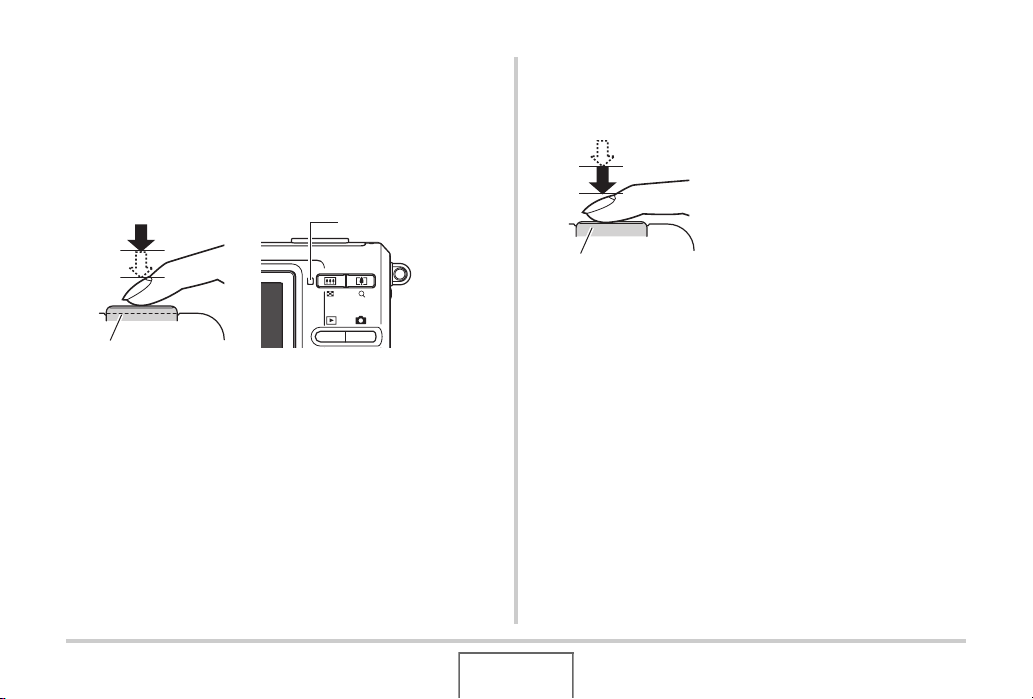
2. Enfoque la imagen.
Con el cuadro de enfoque alineado con el sujeto, presione
el botón disparador hasta la mitad.
El enfoque automático enfocará automáticamente la
imagen, y el cuadro de enfoque y la lámpara de operación
cambiarán a verde. La apertura, la velocidad de obturación
y la sensibilidad ISO también se ajustan automáticamente.
Lámpara de operación
Botón disparador
3. Grabe la imagen.
Cuando la imagen esté enfocada, presione el botón
disparador a fondo.
Botón disparador
La imagen será grabada y almacenada en la tarjeta de
memoria o en la memoria interna de la cámara.
59
CÓMO HACER UNA INSTANTÁNEA
Page 60

NOT
A
• El valor de apertura indica el tamaño de la abertura a
través de la cual entra luz en la cámara. Un mayor valor de
apertura indica una abertura más pequeña. La cámara
ajusta automáticamente este ajuste.
• La velocidad de obturación indica la cantidad de tiempo
que la luz es admitida en la cámara. Una velocidad de
obturación más lenta significa que la luz es admitida por un
tiempo mayor. La velocidad de obturación se indica en la
pantalla del monitor como segundos (1/1000 seg., etc.). La
cámara realiza automáticamente este ajuste.
Si la imagen no está enfocada...
Si el cuadro de enfoque sigue apareciendo en color rojo y la
lámpara de operación parpadea en verde, significa que la
imagen no está enfocada (por estar el sujeto demasiado cerca,
etc.). Dirija la cámara hacia el sujeto e intente enfocar otra vez.
.
Verificación de la instantánea
La instantánea permanece en la pantalla del monitor hasta
unos instantes después de grabarla y desaparece cuando la
cámara esté preparada para la siguiente imagen.
Efectúe la siguiente operación para ver la instantánea
después de grabarla.
Presione [ ].
Se visualizará la instantánea recién grabada.
Utilice [W] y [X] para desplazarse por las otras imágenes de la
memoria.
Para volver al modo REC, presione [ ].
60
CÓMO HACER UNA INSTANTÁNEA
Page 61

■ Presionando el botón disparador a fondo sin
esperar a que se realice el enfoque
automático
Podrá grabar instantáneas presionando el botón disparador a
fondo sin esperar a que se realice el enfoque automático. Lo
que realiza la cámara en este caso depende de que Obt. rápida
(página 103) se encuentre activada o desactivada.
Cuando se activa Obt. rápida
Se habilita el enfoque automático de alta velocidad, para
ayudarle a capturar exactamente el momento que desea. Obt.
rápida resulta conveniente para grabar un sujeto que se mueve
rápidamente.
• Algunas imágenes podrían salir desenfocadas cuando se
utiliza Obt. rápida.
• El ajuste predeterminado de fábrica para el disparador rápido
es activado.
Cuando se desactiva Obt. rápida
Se efectúa el Enfoque automático normal y luego se graba la
imagen.
• Si continúa presionando el botón disparador, las imágenes se
siguen grabando sin enfoque.
• En lo posible, tómese un tiempo adicional para presionar el
botón disparador hasta la mitad con el fin de asegurar un
enfoque correcto.
Cómo especificar el tamaño de la imagen
La imagen de una cámara digital es una colección de pequeños
puntos (píxeles).
El tamaño de la imagen indica cuántos píxeles contiene, y se
expresa como píxeles horizontales × píxeles verticales. El ajuste
predeterminado de fábrica para el tamaño de imagen es 6M
(2816 × 2112 píxeles). Tenga en cuenta que cuanto más grande
sea la imagen, ocupa más espacio en la memoria.
• Para la información sobre el tamaño de imagen, calidad de
imagen y el número de imágenes que se pueden almacenar,
vea la página 227.
Este ajuste se aplica solamente a las instantáneas.
• Para la información sobre el tamaño de la imagen de la
película, vea la página 81.
1. En el modo REC, presione [SET].
2. Utilice [S] y [T] para seleccionar la opción
superior (Tamaño de imagen).
3. Utilice [W] y [X] para seleccionar un tamaño
de imagen y, a continuación, presione [SET].
61
CÓMO HACER UNA INSTANTÁNEA
Page 62

NOT
A
• También podrá cambiar el ajuste del tamaño de imagen
utilizando el menú que aparece al presionar [MENU]
(páginas 49, 215).
• La siguiente información cambiará en la pantalla durante la
operación de selección del tamaño de imagen.
– Tamaño de imagen en megabytes (M) (3M, etc.)
– Tamaño de imagen en píxeles (2048 × 1536, etc.)
– Tamaño óptimo de papel de impresión
Tamaño de imagen (Píxeles)
Más
grande
Más
pequeño
6M 2816 × 2112 Impresión A3
3:2 2816 × 1872 Impresión A3
16:9 2816 × 1584 HDTV
4M 2304 × 1728 Impresión A4
3M 2048 × 1536 Impresión A4
2M 1600 × 1200 Impresión 3,5" × 5"
VGA 640 × 480 Correo elect.
Tamaño del papel de
impresión
• La selección de 3:2 (2816 × 1872 píxeles) permite grabar las
imágenes con una relación de aspecto de 3:2, que
corresponde con la relación de aspecto estándar (3:2) del
papel de impresión.
• Las siglas “HDTV” significan “High Definition Television” o
Televisión de alta definición. Una pantalla HDTV tiene una
relación de aspecto de 16:9, o sea que es más ancha que la
relación de aspecto de 4:3 de las pantallas de televisión
corrientes del pasado. Su cámara puede grabar imágenes
que sean compatibles con la relación de aspecto de una
pantalla HDTV.
• VGA (640 × 480 píxeles) es el tamaño óptimo para enviar las
imágenes como adjuntos de correo electrónico.
• Los tamaños de papel de impresión son todos valores
aproximados (resolución de impresión de 200 ppp).
62
CÓMO HACER UNA INSTANTÁNEA
Page 63

Cómo especificar la calidad de la imagen
A
Su cámara le permite seleccionar entre “Fino” (máxima calidad
de imagen), “Normal” o “Económico” (máxima economía de la
memoria) para el ajuste de la calidad de imagen. El ajuste inicial
es “Normal”. Seleccione “Fino” si desea dar prioridad a la
calidad de imagen, o “Económico” para dar prioridad al número
de imágenes que se pueden almacenar en la memoria.
• Para la información sobre el tamaño de imagen, calidad de
imagen y el número de imágenes que se pueden almacenar,
vea la página 227.
Este ajuste se aplica solamente a las instantáneas.
• Para la información sobre la calidad de la imagen de la
película, vea la página 81.
1. En el modo REC, presione [MENU].
2. En la pestaña “Calidad”, seleccione “
Calidad” y, a continuación, presione [X].
3. Utilice [S] y [T] para seleccionar el ajuste de
calidad de imagen que desea y, a
continuación, presione [SET].
NOT
• El ajuste “Fino” le ayuda a realzar los detalles cuando se
graba una imagen de la naturaleza con detalles finos,
como por ejemplo, las ramas o las hojas de un follaje
denso, o una imagen con un patrón complejo.
63
CÓMO HACER UNA INSTANTÁNEA
Page 64

Uso del modo “easy”
A
El modo “easy” permite elimina las complicadas
configuraciones. Este modo está recomendado para usuarios
principiantes para que puedan lo máximo posible de las
imágenes digitales.
1. En el modo REC, presione [SET].
2. Utilice [S] y [T] para seleccionar la segunda
opción desde abajo (modo “easy”).
3. Utilice [W] y [X] para seleccionar “ ON” y, a
continuación, presione [SET].
Se ingresa al modo “easy”.
4. Enfoque la imagen.
Con el cuadro de enfoque alineado con el sujeto, presione
el botón disparador hasta la mitad.
5. Grabe la imagen.
Cuando la imagen esté enfocada, presione el botón
disparador a fondo.
NOT
• También podrá cambiar el ajuste del modo “easy”
utilizando el menú que aparece al presionar [MENU]
(páginas 49, 214).
■ Uso del Menú “easy”
El menú “easy” contiene los ajustes de flash, disparador
automático y tamaño de imagen, más una opción para salir del
modo “easy”.
Mientras la cámara está en el modo “easy”, todos los otros
ajustes (aparte de Disp. aut., Tamaño de imagen y modo “easy”)
en el menú de la pestaña REC (página 214) y en el menú de la
pestaña Calidad (página 215) se encuentran fijos en los valores
óptimos preajustados. Los ajustes configurados en estas
pestañas no se utilizan en el modo “easy”.
!
IMPORTANTE!
• Para usar el menú de la pestaña Config. (página 216),
deberá salir del modo “easy”. Para hacer esto, seleccione
la opción “modo “easy”” en el paso 2 del siguiente
procedimiento, y luego seleccione en el paso 3.
Posteriormente, puede usar la pestaña del menú Config.
tal como lo hace habitualmente.
64
CÓMO HACER UNA INSTANTÁNEA
Page 65

1. Presione [MENU].
El menú “easy” visualiza
textos más grandes que los
menús estándar.
2. Utilice [S] y [T] para seleccionar la opción
que desea y luego presione [SET].
3. Utilice [S] y [T] para seleccionar el ajuste que
desea y, a continuación, presione [SET].
Opción de menú:
Flash
Disp. aut.
Tamaño de
imagen
modo “easy” / *
Menú Salir Sale del menú “easy”
Ajustes disponibles:
(Automático)* / (Activado) /
(Desactivado)
(Autodisparador de 10 segundos) /
*
* / /
• El asterisco (*) indica los ajustes predeterminados por
omisión.
• Vea las siguientes secciones para una información
completa sobre los ajustes de “Flash”, “Disp. aut.”, o
“Tamaño de imagen”.
– Uso del flash (página 71)
– Uso de Disp. aut. (página 75)
– Especificación del tamaño de imagen (página 61)
• A continuación se indican los ajustes que se pueden
seleccionar para “modo “easy””.
Para:
Permanecer en el modo “easy”, sin
cambiar a otro modo de grabación
Cambiar del modo “easy” a un tipo de
grabación estándar
• El texto de ayuda emergente en pantalla provee una
breve explicación sobre cada ajuste.
Seleccione
este ajuste:
65
CÓMO HACER UNA INSTANTÁNEA
Page 66

Precauciones sobre la grabación de instantáneas
■ Operación
• No abra nunca la cubierta del compartimiento de la pila
mientras la lámpara de operación parpadea en verde. Si lo
hiciese, podría resultar en un almacenamiento incorrecto de
la imagen recién grabada, daños en otras imágenes
almacenadas en la memoria, mal funcionamiento de la
cámara, etc.
• Si hay una luz innecesaria que incide directamente en el
objetivo, haga sombra poniendo la mano encima del objetivo
cuando se graba una imagen.
■ Pantalla del monitor cuando se graban las
instantáneas
• La imagen que aparece en la pantalla del monitor es para la
composición de la imagen. La imagen real será grabada
según la calidad definida por el ajuste de la calidad de
imagen.
• Las condiciones de iluminación del sujeto pueden hacer que
la respuesta de la pantalla del monitor disminuya y que
aparezca el ruido digital en la imagen visualizada en la
pantalla del monitor.
■ Grabación en interiores bajo una luz
fluorescente
• El parpadeo minúsculo de una luz fluorescente puede afectar
el brillo o el color de una imagen.
66
CÓMO HACER UNA INSTANTÁNEA
Page 67

Restricciones sobre el enfoque automático
• El enfoque correcto puede no ser posible cuando se graban
los siguientes tipos de sujetos.
– Paredes de color sólido u otros sujetos con muy poco
contraste
– Sujetos con una luz de fondo muy fuerte
– Sujetos muy brillantes
– Persianas u otros sujetos con un patrón horizontal
repetitivo
– Múltiples sujetos a diversas distancias de la cámara
– Sujetos en lugares oscuros
– Sujetos moviéndose rápidamente
– Sujetos fuera del rango de enfoque de la cámara
• Puede suceder que no se pueda enfocar correctamente si se
mueve la cámara durante la grabación.
• Una imagen puede estar desenfocada aunque la lámpara de
operación esté encendida en verde y el cuadro de enfoque
sea verde.
Si no puede enfocar correctamente, intente usar el bloqueo
del enfoque (página 102) o enfoque manual (página 104).
Grabación con el zoom
Su cámara cuenta con el zoom óptico 3X (que cambia la
distancia focal del objetivo), que se puede usar en combinación
con el zoom digital (que procesa digitalmente la parte central de
la imagen para ampliarla) para aprovechar al máximo las
capacidades del zoom de 12 - 45,2X.
!
IMPORTANTE!
• Por lo general, cuanto más alto sea el factor de zoom
digital, más basta será la imagen grabada. No obstante,
podrá utilizar el zoom digital hasta un cierto punto, sin
causar ningún deterioro de la imagen.
• El zoom digital no se puede usar mientras está activado
“Mca. tiempo” (página 115).
1. Ingrese al modo REC.
[][]
Botón de zoom
67
CÓMO HACER UNA INSTANTÁNEA
Page 68

2. Presione el botón de zoom para cambiar el
A
factor de zoom.
Para:
Agrandar el sujeto y estrechar el
rango
Reducir el tamaño del sujeto y
ensanchar el rango
– Para mayor información, vea “Punto de conmutación
entre el zoom óptico y el zoom digital” en la página 69.
Gran angular Telefoto
Presione este lado del
botón de zoom:
[ ] (telefoto)
[ ] (gran angular)
3. Presione el botón disparador para grabar la
imagen.
NOT
• Si realiza la operación de zoom se cambiará la abertura del
objetivo.
• Se recomienda utilizar un trípode para evitar el movimiento
de la mano cuando se utiliza el ajuste de telefoto (zoom de
acercamiento).
• El zoom óptico se inhabilita mientras se está grabando una
película. Sólo se dispone del zoom digital mientras se
graba una película. Asegúrese de seleccionar el ajuste de
zoom óptico que desea usar antes de presionar el botón
disparador para iniciar la grabación de la película.
68
CÓMO HACER UNA INSTANTÁNEA
Page 69

■ Punto de conmutación entre el zoom óptico
y el zoom digital
Si mantiene presionado el lado [ ] del botón de zoom en el
paso 2 del procedimiento anterior, la operación de zoom cesa
cuando el factor de zoom óptico llegue a su valor máximo. Si
suelta momentáneamente el botón de zoom y luego mantiene
presionado su lado [ ], se cambiará a zoom digital, que
podrá usar para ajustar un factor de zoom incluso más alto.
• Cuando el puntero del zoom se mueve hasta más allá del
límite máximo del zoom digital. Asimismo, la barra de zoom
indica el factor de zoom aproximado.
Indicador de zoom digital
Rango de enfoque
(Se visualiza cuando se
graba con enfoque
automático, macro, o
Barra de zoom
enfoque manual).
Rango de calidad de imagen
no deteriorado
1X 12X a 45,2X*
Punto de conmutación
óptico/digital
Punto de deterioro de la imagen
La imagen se empieza a deteriorar
desde aquí.
* El factor de punto depende del tamaño
de la imagen.
● Valores de zoom para el tamaño de cada imagen
Rango de calidad de
imagen no deteriorado
6M 1X 3X 12X
3:2 1X 3X 12X
16:9 1X 3X 12X
4M 1X 3,7X 14,5X
3M 1X 4,1X 16,3X
2M 1X 5,3X 20,8X
VGA 1X 13,0X 45,2X
Rango de calidad de
imagen deteriorado
3X a 13,0X*
Puntero del zoom
(Indica el zoom
actual).
Rango de calidad de
imagen deteriorado
69
CÓMO HACER UNA INSTANTÁNEA
Page 70

• El punto de deterioro de la imagen depende del tamaño de la
imagen (página 62). Cuanto menor sea el tamaño de la
imagen, más alto será el factor de zoom que puede utilizar
antes de llegar al punto de deterioro de la imagen.
• Si bien el zoom digital generalmente ocasiona un deterioro en
la calidad de la imagen, podrá utilizar el zoom digital sin
deterioro de la imagen con tamaños de imágenes de “4M
(2304 × 1728 píxeles)” y menos. En la pantalla se indica el
rango de uso posible del zoom digital sin causar deterioro de
la imagen. El punto de deterioro depende del tamaño de la
imagen.
• El rango de zoom digital del indicador de zoom se muestra en
la pantalla del monitor mientras se encuentre activado “Zoom
digital”.
■ Desactivado del zoom digital
Si lo desea, puede desactivar el zoom digital y utilizar sólo el
zoom óptico. Esto le ayudará a evitar imágenes estropeadas por
haber cambiado accidentalmente del zoom óptico al zoom
digital durante la grabación de instantáneas.
1. En el modo REC, presione [MENU].
2. En la pestaña “REC”, seleccione “Zoom
digital” y, a continuación, presione [X].
3. Utilice [S] y [T] para seleccionar
“Desactivado” y, a continuación, presione
[SET].
• Si desea mostrar todo el rango del zoom digital,
seleccione aquí “Activado”.
70
CÓMO HACER UNA INSTANTÁNEA
Page 71

Empleo del flash
Realice los siguientes pasos para seleccionar el modo de flash
que desea usar.
Ajuste del flash
Automático El flash se dispara automáticamente según
Desactivado
Activado El flash se dispara siempre.
Flash suave
Ojos rojos El flash se dispara automáticamente según
Descripción
las condiciones de exposición (cantidad de
luz y brillo).
• Ajuste predeterminado de fábrica.
El flash no se dispara.
• Puede utilizar este ajuste para iluminar un
sujeto que aparece normalmente oscuro
debido a la luz del día o la luz de fondo
(flash sincro con luz diurna).
Utilice siempre el flash suave,
independientemente de las condiciones de
exposición.
• Utilice este ajuste cuando desee suprimir
el flash para evitar la reflexión, etc.
las mismas condiciones que el flash
automático. Este ajuste se puede utilizar
para reducir el efecto de ojos rojos en las
personas fotografiadas con el flash.
Rango de flash aproximado (Sensibilidad ISO: Automático)
Gran angular
Telefoto : 0,6 m a 1,9 m
• El rango de flash cambia según el zoom óptico.
: 0,1 m a 3,5 m
1. En el modo REC, presione [SET].
2. Utilice [S] y [T] para seleccionar la segunda
opción desde arriba (Flash).
3. Utilice [W] y [X] para
seleccionar el ajuste
de flash que desea y,
a continuación,
presione [SET].
En la pantalla del monitor
aparecerá un indicador para
mostrar el modo de flash seleccionado.
4. Presione el botón disparador para grabar la
imagen.
71
CÓMO HACER UNA INSTANTÁNEA
Page 72

NOT
A
• Cuando se desactive el ajuste del panel de operación
(página 51), podrá desplazarse a través de los modos de
flash presionando [T] ( ).
!
IMPORTANTE!
• Cuando se utiliza el flash,
tenga la precaución de no
tapar la ventanilla del flash
con los dedos o con la
correa de la cámara.
Flash
Reducción de ojos rojos
El uso del flash de noche o en una habitación con poca luz
puede producir puntos rojos dentro de los ojos de las personas
fotografiadas. Esto es causado por la reflexión de la luz del flash
en la retina de los ojos. Cuando se selecciona reducción de ojos
rojos como el modo de flash, la cámara dispara un flash previo
que causa el cierre del iris de los ojos de las personas
fotografiadas, reduciendo la posibilidad de que los ojos
aparezcan rojos.
!
IMPORTANTE!
• Tenga en cuenta los siguientes puntos importantes al
utilizar la reducción de ojos rojos.
– La reducción de ojos rojos no funcionará a menos que
las personas fotografiadas miren directamente hacia la
cámara (flash). Antes de presionar el botón disparador,
llame la atención de los sujetos para que miren hacia la
cámara.
– La reducción de ojos rojos podría no funcionar
satisfactoriamente si los sujetos se encuentran muy
alejados de la cámara.
72
CÓMO HACER UNA INSTANTÁNEA
Page 73

■ Comprobación del modo de flash
N
El modo de flash actual aparece indicado en la pantalla del
monitor y mediante la lámpara de operación al presionar el
botón disparador hasta la mitad.
Lámpara de operación
Parpadea en naranja mientras el flash se está cargando.
2
“ ” indica que el flash se va a disparar.
• No podrá grabar otra instantánea con flash hasta que la
lámpara de operación deje de parpadear en naranja,
indicando que la carga ha finalizado.
■ Cambio de la intensidad del flash
1. En el modo REC, presione [MENU].
2. En la pestaña “Calidad”, seleccione “Nivel
flash” y, a continuación, presione [X].
3. Utilice [S] y [T] para seleccionar el ajuste de
intensidad de flash que desea y, a
continuación, presione [SET].
Puede seleccionar uno de los cinco niveles, desde –2 (más
débil) a +2 (más fuerte).
!
IMPORTANTE!
• La intensidad del flash puede no cambiar cuando el sujeto
se encuentra demasiado lejos o cerca.
73
CÓMO HACER UNA INSTANTÁNEA
Page 74

■ Empleo del asistente de flash
El sujeto fotografiado aparecerá muy oscuro si la intensidad del
flash no es suficiente para alcanzar un sujeto que se encuentra
demasiado lejos. En tal caso, puede usar el asistente de flash
para que corrija el brillo del sujeto y aparezca como si la
iluminación del flash fuera suficiente.
Asistente de flash no utilizado
El ajuste predeterminado de fábrica es asistente de flash
activado.
Utilice el siguiente procedimiento para desactivar el asistente de
flash si no desea utilizarlo.
Usando el asistente de flash
1. En el modo REC, presione [MENU].
2. En la pestaña “Calidad”, seleccione “Asist.
Flash” y, a continuación, presione [X].
3. Utilice [S] y [T] para seleccionar
“Desactivado” y, a continuación, presione
[SET].
Cuando desee utilizar el asistente de flash, seleccione
“Automático” en este paso.
!
IMPORTANTE!
• Con algunos tipos de sujetos, puede que el asistente de
flash no produzca los resultados deseados.
• Cualquiera de las siguientes condiciones puede provocar
la cancelación del efecto del asistente de flash.
– Cambio de la intensidad del flash (página 73)
– Corrección del brillo (cambio EV) (página 106)
– Cambio de la sensibilidad ISO (página 110)
– Cambio del ajuste de contraste (página 115)
74
CÓMO HACER UNA INSTANTÁNEA
Page 75

■ Precauciones sobre el flash
• Puede suceder que no se obtenga el resultado deseado
cuando el sujeto esté demasiado lejos o cerca.
• El tiempo de carga del flash depende de las condiciones de
funcionamiento (condición de la pila, temperatura ambiente,
etc.). Con una pila completamente cargada, puede tardar
entre unos pocos segundos hasta un máximo de 7 segundos.
• La grabación con el flash desactivado en condiciones de
iluminación escasa causa una velocidad de obturación lenta,
lo cual puede producir efectos de borrosidad en la imagen
debido al movimiento de la mano. Asegure la cámara con un
trípode, etc.
• Con la reducción de ojos rojos, el flash se dispara
automáticamente de acuerdo con la exposición. No se
dispara en condiciones de iluminación brillante.
• La presencia de luz solar exterior, luz fluorescente o alguna
otra fuente de luz puede producir colores anormales en la
imagen.
Empleo del autodisparador
Con el autodisparador, al presionar el botón disparador se
activa un temporizador para que el obturador se dispare
después de un lapso de tiempo predeterminado.
Tipo de
autodisparador
10 segundos Autodisparador de 10 segundos
10
s
2 segundos
2
s
X3
x3
(Disparador
automático triple)
Desactivado El autodisparador está inhabilitado.
Descripción
Autodisparador de 2 segundos
• Cuando grabe en condiciones de
velocidad de obturación lenta, puede
utilizar este ajuste para evitar la
borrosidad producida por el
movimiento de la mano.
Esta opción permite grabar tres imágenes:
una imagen 10 segundos después de
presionar el botón disparador, después de
grabarse la primera imagen, la siguiente
se graba un segundo después de que la
cámara quede preparada para la siguiente
toma y, una vez grabada la segunda
imagen, la última se graba un segundo
después de que la cámara quede
preparada para la toma.
75
CÓMO HACER UNA INSTANTÁNEA
Page 76

1. En el modo REC, presione [SET].
A
2. Utilice [S] y [T] para seleccionar la tercera
opción desde arriba (Disp. aut.).
3. Utilice [W] y [X] para
seleccionar el tipo de
autodisparador y, a
continuación,
presione [SET].
En la pantalla del monitor
aparecerá un indicador para
identificar el tipo de autodisparador seleccionado.
4. Presione el botón disparador para grabar la
imagen.
NOT
• También puede cambiar el ajuste del autodisparador
utilizando el menú que aparece al presionar [MENU]
(páginas 49, 214).
Empleo del autodisparador para grabar una imagen
• La imagen no se graba
inmediatamente después
de presionar el botón
disparador. En cambio, la
grabación comienza
después que transcurra
un lapso de tiempo
predeterminado. La luz
del autodisparador
parpadea durante la
cuenta atrás.
• Si desea cancelar una cuenta atrás del temporizador,
presione el botón disparador hasta el fondo mientras la
luz del autodisparador parpadea en rojo.
Luz del autodisparador
76
CÓMO HACER UNA INSTANTÁNEA
Page 77

NOT
A
• El indicador “1sec” aparece en la pantalla del monitor entre
una y otra toma del disparador automático triple. El tiempo
que tarda la cámara en estar preparada para grabar de
nuevo tras haber grabado una imagen depende de los
ajustes de tamaño y calidad de la imagen, o de que la
tarjeta de memoria no esté cargada en la cámara, y de las
condiciones de carga del flash.
• El autodisparador no se puede usar para grabar con el
modo de disparador continuo.
• El autodisparador triple no se puede usar cuando se
realizan las siguientes operaciones de grabación.
– Grabación con ciertas escenas BEST SHOT (Tarjetas
de negocio y documentos, Pizarra blanca, etc., Foto
antigua, Película)
Empleo del disparador continuo
Puede configurar la cámara para grabar sólo una instantánea
cada vez que se presiona el botón disparador, o para seguir
grabando mientras lo mantiene presionado (siempre que haya
memoria suficiente para almacenar las imágenes).
1. En el modo REC, presione [MENU].
2. En la pestaña “REC”, seleccione “Continuo”
y, a continuación, presione [X].
3. Utilice [S] y [T] para seleccionar “Activado”
y, a continuación, presione [SET].
Aparecerá “ ” en la pantalla del monitor.
• Con “Desactivado”, las instantáneas se graban de a una.
4. Presione el botón disparador para grabar la
imagen.
• Las imágenes se graban consecutivamente mientras
mantiene presionado el botón disparador. La grabación
finaliza al soltar el botón disparador.
77
CÓMO HACER UNA INSTANTÁNEA
Page 78

!
IMPORTANTE!
• La velocidad de grabación con el disparador continuo
depende del tipo de tarjeta de memoria cargada en la
cámara. Cuando grabe en la memoria interna, la grabación
con el disparador continuo será relativamente lenta.
• Cuando la cámara se apaga automáticamente, se
desactivará el modo de disparador continuo.
• Al iniciar una operación con el disparador continuo, los
ajustes de exposición y de enfoque se fijan en los niveles
para la primera imagen. Los mismos ajustes se aplican a
todas las demás imágenes consecutivas.
• El disparador continuo no se puede usar en combinación
con ninguna de las siguientes funciones.
– Algunas escenas BEST SHOT (Tarjetas de negocio y
documentos, Pizarra blanca, etc., Foto antigua, Película,
Grabación de voz)
• Cuando se está usando un modo de disparo continuo,
mantenga la cámara inmóvil hasta que finalice toda la
grabación.
• La operación con disparador continuo puede interrumpirse
en la mitad si disminuye el espacio disponible en la
memoria.
• La velocidad del disparador continuo depende del tamaño
de la imagen actual y de los ajustes de calidad de la
imagen.
• El autodisparador no se puede utilizar en combinación con
el modo de disparo continuo.
78
CÓMO HACER UNA INSTANTÁNEA
Page 79

Cómo agregar audio a una instantánea
Si lo desea, puede agregar grabación de audio a las
instantáneas. Utilice esta función para agregar una explicación
verbal o una descripción sobre la instantánea, o para capturar la
voz de las personas fotografiadas.
• Puede grabar hasta un máximo de 30 segundos de audio
para una sola instantánea.
■ Cómo activar la instantánea con audio
1. En el modo REC, presione [MENU].
2. En la pestaña “REC”, seleccione “Inst. audio”
y, a continuación, presione [X].
3. Utilice [S] y [T] para seleccionar “Activado”
y, a continuación, presione [SET].
■ Cómo grabar audio en una instantánea
1. Presione el botón
disparador para
grabar la imagen.
En esta pantalla del monitor
se mostrará la imagen recién
fotografiada, junto con el
icono “ ”.
• Si no desea grabar el
audio en este momento,
presione [MENU]. Aparecerá la pantalla del monitor para
grabar la siguiente imagen.
Tiempo de grabación restante
2. Presione el botón disparador para iniciar la
grabación de audio.
3. Presione otra vez el botón disparador para
detener la grabación de audio.
Si no presiona el botón disparador, la grabación cesará
automáticamente después de unos 30 segundos.
• Para desactivar la función de instantánea con audio,
seleccione “Desactivado” en el paso 3 de “Cómo activar
la instantánea con audio”.
79
CÓMO HACER UNA INSTANTÁNEA
Page 80

Cómo reproducir el audio de la instantánea
A
Las instantáneas con audio en el modo PLAY se indican
mediante el icono “ ”.
Presione [SET] mientras se está visualizando una instantánea
con audio para reproducir su audio.
• Para más información acerca de la operación de
reproducción, vea la página 126.
!
IMPORTANTE!
• Tenga cuidado de no tapar
el micrófono de la cámara
con sus dedos mientras
graba.
• No se pueden obtener
buenas grabaciones
cuando la cámara esté muy
alejada de la fuente que
intenta grabar.
Micrófono
NOT
• Después de transferir una instantánea con audio al disco
duro de su ordenador, podrá reproducir el audio utilizando
Windows Media Player (página 194).
• A continuación se muestran los formatos utilizados para
guardar los datos de la instantánea con audio.
– Datos de imagen: JPEG (extensión .JPG)
– Datos de audio: WAVE/ADPCM (extensión .WAV)
– Tamaño aproximado del archivo de audio: 165 KB
(30-segundos de grabación a 5,5KB por segundo)
• No es posible apagar la pantalla del monitor presionando
[S] (DISP) mientras se está efectuando la grabación de
audio.
• La función de instantánea con audio se inhabilita mientras
graba utilizando el disparador automático triple o con el
modo de disparo continuo. Sin embargo, podrá agregarle
audio a estas instantáneas después de grabarlas (página
149).
80
CÓMO HACER UNA INSTANTÁNEA
Page 81

CÓMO GRABAR UNA PELÍCULA
Calidad de imagen de la película
Antes de grabar una película, deberá especificar el ajuste de
calidad de la imagen de la película. La calidad de la imagen de
la película es un estándar que determina los detalles, la
suavidad y la claridad de la película durante la reproducción. La
grabación con el ajuste de alta calidad (HQ) le permite obtener
una mejor calidad de imagen, pero el tiempo de grabación se
reduce.
Calidad de
imagen
HQ
Normal
LP
Píxeles
640 × 480
píxeles
512 × 384
píxeles
320 × 240
píxeles
Velocidad de
datos
aproximada
10,2 Megabits/
segundo
6,1 Megabits/
segundo
2,45 Megabits/
segundo
Velocidad de
cuadros
30 cuadros/
segundo
30 cuadros/
segundo
15 cuadros/
segundo
1. En el modo REC, presione [MENU].
2. En la pestaña “Calidad”, seleccione “
Calidad” y, a continuación, presione [X].
3. Utilice [S] y [T] para seleccionar el ajuste de
calidad que desea y, a continuación, presione
[SET].
Formatos de archivos de película
Las películas se graban en formato Motion JPEG AVI estándar.
Utilizando el siguiente software, las películas grabadas con su
cámara se pueden reproducir en un ordenador.
– Windows Media Player
– Macintosh QuickTime
Tamaño de la película
A continuación se indica el tamaño aproximado del archivo de
película para una película de un minuto.
Calidad de imagen Tamaño aproximado
HQ 72,8 MB
Normal 43,6 MB
LP 17,5 MB
CÓMO GRABAR UNA PELÍCULA
81
Page 82

Cómo grabar una película
El audio también se graba mientras se graba una película. El
audio es monofónico.
1. En el modo REC, presione [BS].
2. Utilice [S], [T], [W] y [X] para seleccionar la
escena “ ” (película) y, a continuación,
presione [SET].
Aparecerá “ ” en la pantalla del monitor.
4. Presione otra vez el botón disparador para
detener la grabación.
Asimismo, si se llena la memoria, la grabación de la película
cesará automáticamente antes de que se presione el botón
disparador.
3. Presione el botón
disparador para
empezar a grabar la
película.
• “ ” se visualiza
mientras se está
grabando la película.
• El tamaño máximo
permitido para un solo
archivo de película es 4
GB. La grabación de la
película se detiene
automáticamente cuando
un archivo sea de 4 GB.
Tiempo de grabación restante
Tiempo de grabación
CÓMO GRABAR UNA PELÍCULA
82
Page 83

Precauciones sobre la grabación de la película
• No se puede usar el flash mientras se graba una película.
• La cámara también graba audio. Tenga en cuenta los
siguientes puntos al grabar una película.
– Tenga la precaución de no tapar el micrófono con los
dedos, etc.
– No se pueden obtener buenos resultados cuando la
cámara esté muy alejada del objeto que intenta grabar.
– El sonido de operación de los botones durante la grabación
puede ser captado e introducido en el audio.
Micrófono
• La grabación de un sujeto muy brillante puede causar la
aparición de una banda vertical en la imagen de la pantalla
del monitor. Esto no es ningún signo de anomalía. La banda
será grabada en el caso de una película.
• Ciertos tipos de tarjetas de memoria pueden tardar más en
grabar los datos, haciendo que se omitan algunos cuadros de
película. “ ” y “ ” parpadean en la pantalla del monitor
durante la grabación para indicarle que se ha omitido un
cuadro. Se recomienda utilizar una tarjeta de memoria con
una velocidad máxima de transferencia de por lo menos
10MB por segundo.
• El zoom óptico se inhabilita mientras se está grabando una
película. Sólo se dispone del zoom digital mientras se graba
una película. Si desea usar un ajuste de zoom óptico
específico, asegúrese de seleccionarlo antes de presionar el
botón disparador para empezar a grabar la película (página
68).
• Los efectos del movimiento de la mano se hacen más
evidentes cuando se graban primeros planos o se utiliza un
factor de zoom grande. Por tal motivo, se recomienda utilizar
un trípode para grabar en estas condiciones.
• Cuando el sujeto se encuentre fuera del rango de enfoque de
la cámara, no se podrá efectuar el enfoque y la imagen saldrá
desenfocada.
83
CÓMO GRABAR UNA PELÍCULA
Page 84
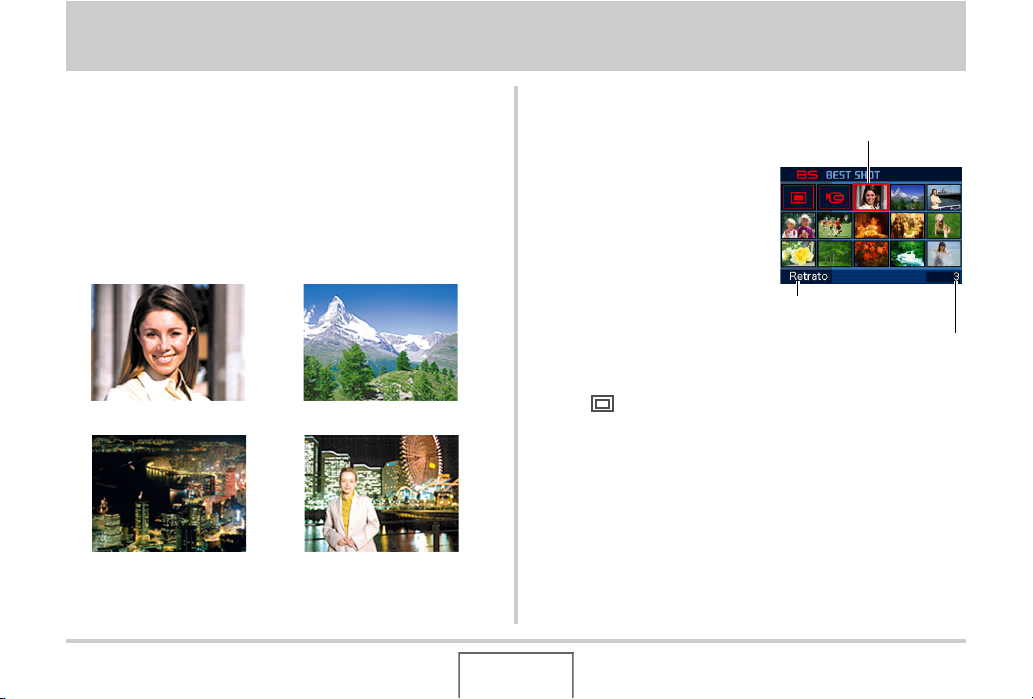
CÓMO USAR BEST SHOT
Con BEST SHOT, basta seleccionar la escena de muestra que
sea similar a la que está intentando grabar, y la cámara se
configura automáticamente con los ajustes correspondientes.
Incluso las escenas difíciles a contraluz (que resultan cuando el
sujeto principal está muy oscuro y ha sido configurado
incorrectamente), ¡salen magníficas!
■ Algunas escenas de muestra
• Retrato • Paisaje
• Escena nocturna •
Retrato con escena nocturna
■ Selección de una escena de muestra
1. En el modo REC,
presione [BS].
Se ingresa al modo BEST
SHOT y aparece una
pantalla con vistas en
miniatura de 15 escenas de
muestra.
• La escena de muestra
actualmente seleccionada
es la que aparece con el
marco rojo.
• La selección
predeterminada inicial es
“ ” (Automático).
Nombre de la escena
CÓMO USAR BEST SHOT
84
Marco rojo
Número de escena
Page 85

2. Utilice [S], [T], [W] y [X] para mover el marco
hasta la escena que desea seleccionar.
• Presione [S] o [T] mientras el marco rojo se encuentra
en el borde de la pantalla para desplazarse a la siguiente
pantalla de escenas BEST SHOT.
• Presione el botón de zoom para visualizar el texto que
explica los ajustes configurados para la escena
seleccionada (página 87). Presione de nuevo el botón de
zoom para volver a la pantalla de selección de escena.
• Para volver a “Automático”, seleccione la escena 1, que
corresponde a “ ” (Automático). Si presiona [MENU]
mientras la pantalla de selección de escena o el texto de
descripción de la escena se encuentra visualizado en la
pantalla del monitor, el marco rojo saltará directamente a
“ ” (Automático).
3. Presione [SET] para aplicar los ajustes de la
escena seleccionada y volver a la pantalla de
grabación.
• Los ajustes de la escena que ha seleccionado
permanecerán efectivos hasta que usted seleccione otra
escena diferente.
• Para seleccionar una escena BEST SHOT diferente,
repita el procedimiento de arriba desde el paso 1.
4. Presione el botón disparador.
• Mientras está seleccionada la escena “ ” (película), la
grabación de la película se inicia y se detiene al presionar
el botón disparador.
85
CÓMO USAR BEST SHOT
Page 86

!
IMPORTANTE!
• La Escena nocturna, los Fuegos artificiales son escenas
que utilizan velocidades de obturación lenta. Puesto que
una baja velocidad de obturación aumenta la posibilidad de
ruido digital en la imagen, la cámara realiza
automáticamente el proceso de reducción de ruido digital
en las imágenes con obturación lenta. Por tal motivo, el
almacenamiento de tales imágenes tarda más después de
presionar el botón disparador. No efectúe ninguna
operación de botón mientras se está grabando una
imagen. Asimismo, se recomienda el uso de un trípode
para evitar la borrosidad de la imagen provocada por el
movimiento de la mano al grabar a bajas velocidades de
obturación.
• Su cámara incluye una escena de muestra que optimiza
los ajustes para imágenes de subastas. Las imágenes
grabadas por usted utilizando la escena de muestra de
subasta se encuentran almacenadas en una carpeta
especial que podrá localizar fácilmente en su ordenador
(página 207).
• Las escenas BEST SHOT no fueron grabadas con esta
cámara.
• Dependiendo de las condiciones de grabación y otros
factores, es posible que las imágenes grabadas con BEST
SHOT no produzcan los resultados intentados.
• Es posible cambiar los ajustes de la cámara definidos al
seleccionar una escena BEST SHOT. Sin embargo, tenga
en cuenta que los ajustes BEST SHOT vuelven a sus
valores predeterminados al seleccionar otra escena BEST
SHOT o al apagar la cámara. Si desea utilizar
posteriormente una configuración específica de la cámara
definida por usted, guárdela como configuración de usuario
BEST SHOT (página 88).
86
CÓMO USAR BEST SHOT
Page 87

Visualización de información detallada acerca de
A
las escenas BEST SHOT
Para visualizar una información
detallada sobre una escena
BEST SHOT, selecciónela con
el recuadro rojo sobre la
pantalla de selección de escena
y, a continuación, presione el
botón de zoom.
A continuación se describen las distintas operaciones que
usted puede realizar mientras se encuentre visualizada la
pantalla de descripción de escena.
• Para volver a la pantalla de selección de escena, presione
de nuevo el botón de zoom.
• Para desplazarse por las escenas BEST SHOT disponibles,
utilice [W] y [X].
• Para seleccionar la escena actualmente visualizada y
configurar la cámara con sus ajustes, presione [SET].
NOT
• Si usted selecciona una escena presionando [SET]
mientras se visualiza la pantalla de descripción,
aparecerá la misma escena de descripción la próxima vez
que presione [BS] para ver las escenas de muestra BEST
SHOT.
87
CÓMO USAR BEST SHOT
Page 88

■ Creación de sus propias escenas BEST
A
SHOT
Puede utilizar el siguiente procedimiento para guardar las
configuraciones de las instantáneas grabadas por usted como
escenas BEST SHOT. Posteriormente, podrá llamar la
configuración cada vez que desee usarla.
1. En el modo REC, presione [BS].
2. Utilice [S], [T], [W] y [X] para seleccionar
“BEST SHOT” (Registro escena usuario) y, a
continuación, presione [SET].
3. Utilice [W] y [X] para seleccionar la
instantánea cuya configuración desea
registrar.
4. Utilice [S] y [T] para seleccionar “Guardar” y,
a continuación, presione [SET].
A su escena BEST SHOT se le asignará el nombre
“Llamada escena usuario”, junto con el número de escena.
!
IMPORTANTE!
• El formateo de la memoria interna (página 172) de la
cámara hará que se borren todos los archivos de escena
BEST SHOT de usuario.
NOT
• Puede comprobar los ajustes de la escena BEST SHOT
actualmente seleccionada visualizando los menús de
ajuste de la cámara y ver sus ajustes.
• Se asignan números a las escenas de usuario, en la
siguiente secuencia: U1, U2, y así sucesivamente.
• A continuación se mencionan los ajustes incluidos en las
escenas de usuario:
Enfoque, Cambio EV, Eq. blanco, Flash, ISO, Medición,
Intens. flash, Asist. Flash, Filtro, Saturación, Nitidez,
Contraste
• Es posible almacenar hasta 999 escenas BEST SHOT del
usuario.
• Las escenas de instantáneas del usuario se almacenan en
la cámara, en una carpeta denominada “SCENE” (página
206).
88
CÓMO USAR BEST SHOT
Page 89

Cómo borrar una escena de usuario de BEST SHOT
Realice los siguientes pasos cuando desee borrar una escena
de usuario de BEST SHOT.
1. En el modo REC, presione [BS].
2. Presione el botón de zoom para que aparezca
su pantalla explicativa.
3. Utilice [W] y [X] para seleccionar la escena de
usuario BEST SHOT que desea borrar.
4. Presione [T] ( ).
5. Utilice [S] y [T] para seleccionar “Borrar” y, a
continuación, presione [SET].
Se borrará la escena de usuario de BEST SHOT
seleccionada por usted y se visualizará la siguiente pantalla
(la siguiente escena de usuario o bien la de Registrar
escena de usuario).
6. Utilice [W] y [X] para seleccionar otra escena
y, a continuación, presione [SET].
• Se vuelve al estado de grabación.
Reducción de los efectos del movimiento de la mano y del sujeto
Usted puede activar la función Antivibración de la cámara para
reducir la borrosidad de la imagen producida por el movimiento
de la mano o del sujeto cuando se graba un sujeto en
movimiento con telefoto, un sujeto que se mueve rápidamente,
o en condiciones de escasa iluminación.
La antivibración se puede activar usando BEST SHOT o
realizando una operación de panel.
■ Activación de antivibración usando BEST
SHOT
1. En el modo REC, presione [BS].
2. Utilice [S], [T], [W] y [X] para seleccionar la
escena “Antivibración” y, a continuación,
presione [SET].
La antivibración permanecerá seleccionada hasta que se
seleccione una escena BEST SHOT diferente.
89
CÓMO USAR BEST SHOT
Page 90

■ Activar Antivibración utilizando el panel
A
(Panel de operación)
1. En el modo REC, presione [SET].
2. Utilice [S] y [T] para seleccionar la cuarta
opción desde arriba (Antivibración).
3. Utilice [W] y [X] para seleccionar
“Automático” y, a continuación, presione
[SET].
• La antivibración se activa y se visualiza “ ” en la
pantalla del monitor.
• En este caso, la antivibración permanecerá activada
hasta que usted la desactive en el panel.
NOT
• También puede cambiar el ajuste de antivibración
utilizando el menú que aparece al presionar [MENU]
(páginas 49, 214).
!
IMPORTANTE!
• La antivibración no funcionará a menos que el ajuste ISO
(página 110) esté ajustado a “Automático”.
• La Antivibración se inhabilita aunque se visualice “ ”
(Antivibración) en la pantalla del monitor después de una
operación con flash automático usando el ajuste
“Automático” u “Ojos rojos”, o mientras el ajuste del flash
sea “Activado” o “Flash suave”.
• La grabación con antivibración puede hacer que la imagen
aparezca algo más basta que lo normal, y puede causar un
ligero deterioro en la resolución de la imagen.
• Es posible que la antivibración no consiga eliminar los
efectos de la mano o del sujeto cuando el movimiento
considerable.
• Puede suceder que Antivibración no funcione con
velocidades de obturación muy lentas. En tal caso,
estabilice la cámara utilizando un trípode.
• La cámara realiza a veces la operación de reducción
automática de ruido para reducir el ruido digital en las
imágenes grabadas bajo ciertas condiciones de
iluminación. Esta operación hace que la cámara tarde más
de lo normal en guardar la imagen y prepararse para la
siguiente toma.
90
CÓMO USAR BEST SHOT
Page 91
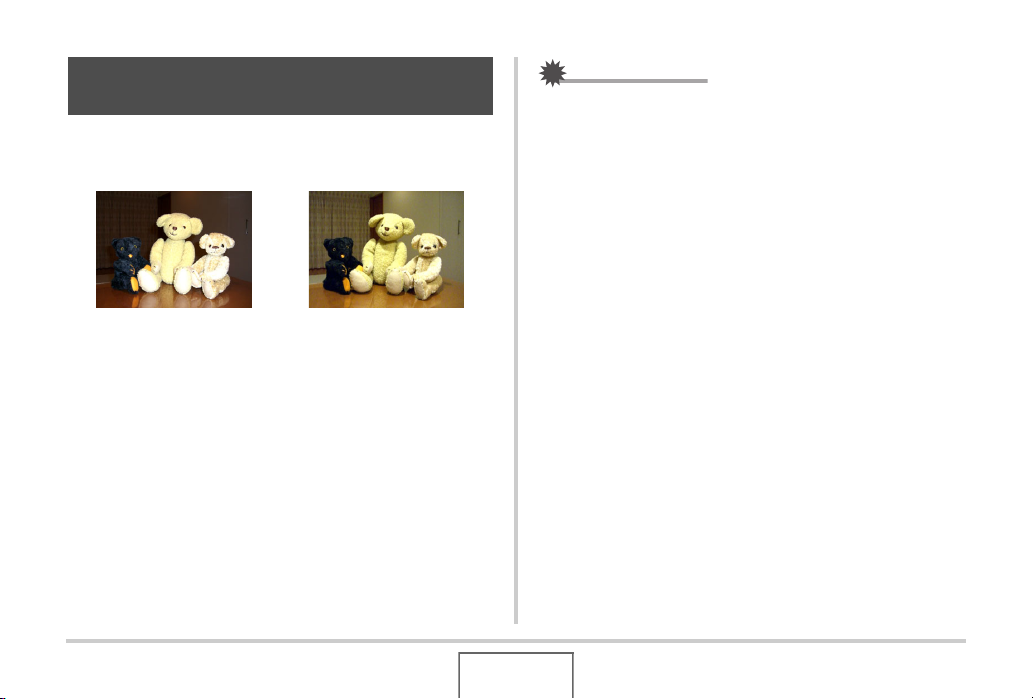
Toma de imágenes brillantes sin el flash
La escena BEST SHOT “Alta sensibilidad” permite que las
imágenes fotografiadas se vean naturales sin el uso del flash,
incluso cuando la iluminación sea escasa.
Instantánea normal
(con flash)
Instantánea con alta
sensibilidad
1. En el modo REC, presione [BS].
2. Utilice [S], [T], [W] y [X] para seleccionar la
escena “Alta sensibilidad” y, a continuación,
presione [SET].
3. Presione el botón disparador para grabar la
imagen.
La Alta sensibilidad permanecerá seleccionada hasta que
se seleccione una escena BEST SHOT diferente.
!
IMPORTANTE!
• La alta sensibilidad se inhabilita después de una operación
con flash automático usando el ajuste “Automático” u “Ojos
rojos”, o mientras el ajuste del flash sea “Activado” o “Flash
suave”.
• La grabación con Alta sensibilidad puede hacer que la
imagen aparezca algo más basta que lo normal, y puede
causar un ligero deterioro en la resolución de la imagen.
• En condiciones muy oscuras, es posible que no se obtenga
el nivel de brillo deseado para la imagen.
• Cuando grabe con velocidades de obturación lentas, utilice
un trípode como prevención para evitar los efectos del
movimiento de la mano.
• La cámara realiza a veces la operación de reducción
automática de ruido para reducir el ruido digital en las
imágenes grabadas bajo ciertas condiciones de
iluminación. Esta operación hace que la cámara tarde más
de lo normal en guardar la imagen y prepararse para la
siguiente toma.
91
CÓMO USAR BEST SHOT
Page 92
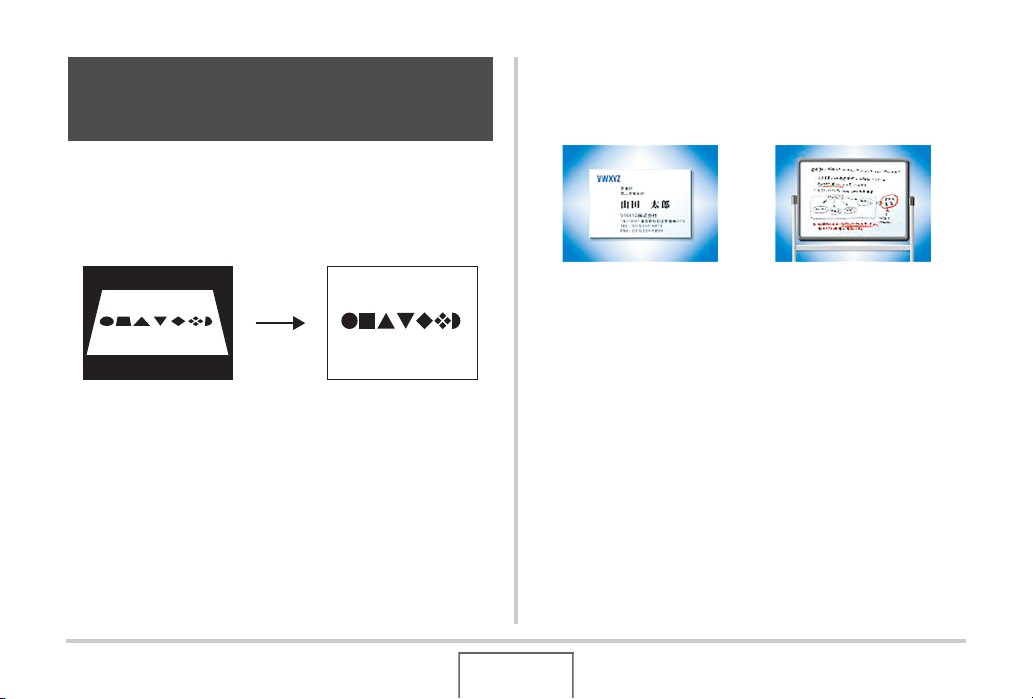
Grabación de imágenes de tarjetas de negocio y documentos (Business Shot)
Cuando se graba una tarjeta de negocio, documento, pizarra
blanca u otro objeto de forma similar desde un ángulo, el sujeto
puede aparecer deformado en la imagen resultante. Las
escenas BEST SHOT Business Shot corrigen la forma de los
objetos rectangulares, para que aparezcan naturales.
BEST SHOT dispone de dos escenas Business Shot para
elegir.
• Tarjetas de negocio y
documentos
• Pizarra blanca, etc.,
■ Selección de una escena Business Shot
1. En el modo REC, presione [BS].
Antes de la corrección
trapezoidal
Después de la corrección
trapezoidal
2. Utilice [S], [T], [W] y [X] para seleccionar la
escena “Tarjetas de negocio y documentos” o
“Pizarra blanca, etc.” y, a continuación,
presione [SET].
La selección realizada por usted permanecerá efectiva
hasta que seleccione una escena BEST SHOT diferente.
CÓMO USAR BEST SHOT
92
Page 93

■ Grabación de una imagen utilizando la
escena Business Shot
2. Utilice [W] y [X] para seleccionar el objeto que
desea usar para la corrección.
1. Tras seleccionar una
de las escenas BEST
SHOT Business Shot,
componga la imagen
y presione el botón
disparador para la
toma.
Se visualiza una pantalla que muestra todos los objetos
rectangulares de la imagen calificados como aptos para la
corrección trapezoidal.
Un marco rojo aparece alrededor del objeto actualmente
seleccionado para corrección. Si aparece un marco negro,
puede significar que dentro del marco hay un segundo
objeto que posiblemente se deba corregir. Si no hay un
segundo candidato (marco negro), vaya directamente al
paso 3.
• Si la cámara funciona de manera inestable y no puede
detectar ningún objeto para corrección trapezoidal, el
mensaje “¡No se puede corregir la imagen!” aparece
momentáneamente sobre la pantalla del monitor y
seguidamente la cámara guardará la imagen tal como
está (sin corregir).
3. Utilice [S] y [T] para seleccionar “Corregir” y,
a continuación, presione [SET].
Se corregirá la imagen y se almacenará la imagen
resultante (corregida).
• Para cancelar la operación de corrección, seleccione
“Cancelar”.
CÓMO USAR BEST SHOT
93
Page 94

!
IMPORTANTE!
• Asegúrese de encuadrar todo el objeto que está intentando
grabar (corregir) dentro de la pantalla del monitor. La
cámara no podrá detectar correctamente la forma del
objeto a menos que esté totalmente encuadrado dentro de
la pantalla del monitor.
• La corrección no será posible si el objeto es del mismo
color que su fondo. Asegúrese de que el objeto tenga un
fondo que permita que su contorno sobresalga.
• El zoom digital se inhabilita mientras se graba con una
escena Business Shot. No obstante, podrá usar el zoom
óptico.
• El tamaño máximo de la imagen Business Shot es de 2M
(1600 × 1200 píxeles), aunque la cámara esté configurada
para un tamaño de imagen mayor. Cuando la cámara esté
configurada para grabar imágenes de menos de 2 M (1600
× 1200 píxeles), las escenas Business Shot producirán
imágenes que coincidan con el tamaño de imagen
actualmente especificado.
Cómo restaurar una Foto antigua
Con la foto antigua, podrá grabar la imagen de una foto antigua,
difuminada, y restaurarla utilizando la tecnología digital
avanzada de la cámara.
■ Antes de grabar con Foto antigua
• Asegúrese de encuadrar toda la foto que está intentando
restaurar dentro de la pantalla del monitor.
• Asegúrese de que la foto tenga un fondo que le permita
destacar su contorno, y que esté llenando la pantalla del
monitor lo máximo posible.
• Asegúrese de que la luz no esté reflejando fuera de la
superficie de la foto original cuando la grabe.
• Si la foto antigua tiene una orientación del tipo de retrato,
asegúrese de componer la imagen con la cámara de modo
que tenga una orientación de paisaje (horizontal).
94
CÓMO USAR BEST SHOT
Page 95

NOT
A
• Cuando la cámara se encuentra en ángulo con respecto a
la foto que está grabando, la forma de la foto podría
aparecer distorsionada en la imagen grabada. La
corrección automática de la distorsión trapezoidal puede
corregir esta distorsión, de forma que la foto aparezca
normal aunque la grabe en ángulo.
■ Selección de la escena de Foto antigua
1. En el modo REC, presione [BS].
2. Utilice [S], [T], [W] y [X] para seleccionar la
escena “Foto antigua” y, a continuación,
presione [SET].
“Foto antigua” permanecerá seleccionada hasta que usted
seleccione una escena BEST SHOT diferente.
■ Grabación de la imagen de una Foto antigua
1. Presione el botón
disparador para
grabar la imagen.
• Aparecerá la pantalla de
confirmación del contorno
de la fotografía y luego se
guardará la imagen
grabada original. Si la cámara no puede detectar el
contorno de la fotografía, aparecerá un mensaje de error
(página 225), sin que se visualice la pantalla de
confirmación del contorno de la fotografía.
2. Utilice [W] y [X] para seleccionar el candidato
que desea corregir.
3. Utilice [S] y [T] para seleccionar “Recortar”
y, a continuación, presione [SET].
Se visualiza un marco de recorte en la pantalla del monitor.
• Para cancelar la operación de corrección, seleccione
“Cancelar”.
95
CÓMO USAR BEST SHOT
Page 96

4. Utilice el botón del
zoom para cambiar el
marco de recorte al
tamaño deseado.
5. Utilice [S], [T], [W] y [X] para mover el marco
de selección hasta el lugar deseado y, a
continuación, presione [SET].
La cámara corregirá automáticamente los colores y
guardará la imagen corregida.
• Si no desea que aparezca un marco alrededor de la
imagen resultante, seleccione un área de menor tamaño
que la imagen original.
• Para cancelar la operación de restauración en cualquier
punto y guardar la imagen tal como está, presione
[MENU].
!
IMPORTANTE!
• El zoom digital se inhabilita mientras se graba una foto
antigua. No obstante, podrá usar el zoom óptico.
• Al grabar la imagen de una foto, la cámara será incapaz de
reconocer la forma de una foto, en los siguientes casos.
– Cuando una parte de la foto se extiende fuera de la
pantalla del monitor
– Cuando el sujeto sea del mismo color que el de su fondo
• El tamaño máximo de la imagen de una foto antigua es de
2M (1600 × 1200 píxeles).
configurada para grabar imágenes de menos de 2M (1600 ×
1200 píxeles), el tamaño de la foto antigua se ajustará al
tamaño especificado actual.
• Bajo ciertas condiciones, puede que los colores
restaurados no produzcan los resultados deseados.
Cuando la cámara esté
96
CÓMO USAR BEST SHOT
Page 97

AJUSTES AVANZADOS
Cambio del modo de enfoque
Su cámara cuenta con los cinco modos de enfoque descritos a continuación. El modo de enfoque predeterminado de fábrica es
enfoque automático.
Modo de enfoque Descripción Rango de enfoque*
Automático Enfoca automáticamente al pulsar el botón disparador hasta la
mitad.
Durante la grabación de película, el modo Automático se inhabilita
y la cámara cambia automáticamente al modo Pan Focus.
Macro
(Primeros planos)
Pan Focus
(Enfoque
panorámico)
Infinito El enfoque está fijo en infinito. Utilice este modo para grabar
Manual El enfoque se efectúa manualmente. • El rango de enfoque varía según el factor
* “Rango de enfoque” indica la distancia desde la superficie del objetivo.
Se utiliza para tomas de primeros planos. Con el enfoque macro,
el enfoque estará fijo mientras se graba una película.
El enfoque está fijo en un amplio rango focal. Utilice el enfoque
Pan Focus (PF) en condiciones no adecuadas para el enfoque
automático.
paisajes y otras imágenes lejanas.
Ajuste automático
(Aproximadamente 40 cm a )
• La posición de distancia mínima varía
según el zoom óptico.
Ajuste automático (10 cm a 50 cm)
• La posición de distancia mínima varía
según el zoom óptico.
Distancia fija
• El rango de enfoque varía según la
posición del zoom óptico.
Infinito
del zoom óptico.
Factor de zoom óptico Rango
1X 10 cm a
3X 60 cm a
97
AJUSTES AVANZADOS
Page 98

Para cambiar el modo de enfoque, efectúe los siguientes pasos.
ISO100
F3.1
1/60
N
1. En el modo REC, presione [MENU].
2. En la pestaña “REC”, seleccione “Enfoque” y,
a continuación, presione [X].
3. Utilice [S] y [T] para
seleccionar el modo
de enfoque que desea
y, a continuación,
presione [SET].
Aparece un icono en la
pantalla del monitor para
indicar modo de enfoque
actual.
• Vea las siguientes páginas de esta sección para una
información más detallada sobre la grabación con cada
uno de los modos de enfoque.
Icono del modo Enfoque
Empleo del enfoque automático
Alinee el cuadro de enfoque de la pantalla del
1.
monitor con el sujeto que desea enfocar, y
presione el botón disparador hasta la mitad.
Su cámara realizará la operación de enfoque.
Puede saber si la imagen se encuentra enfocada
observando la lámpara de operación y el color del cuadro
de enfoque.
2
123
ISO
ISO100
F3.1
AWB
EV
1/60
15:37
Cuadro de enfoque
Estado
Enfoque
finalizado
No enfocado
Lámpara de
operación
Se enciende en
verde
Parpadea en
verde
98
Lámpara de
operación
Cuadro de
enfoque
Verde
Rojo
AJUSTES AVANZADOS
Page 99

2. Cuando la imagen esté enfocada, presione el
A
botón disparador a fondo para grabarla.
!
IMPORTANTE!
• Durante la grabación de película, el modo Automático se
inhabilita y la cámara cambia automáticamente al modo
Pan Focus.
NOT
• La cámara cambiará automáticamente al modo Macro
(Macro automático) cuando el sujeto esté más cerca que el
rango de enfoque automático y no sea posible enfocar
correctamente.
• Cada vez que se realiza una operación de zoom óptico
mientras graba con enfoque automático, aparecerá un
valor en la pantalla del monitor tal como se muestra abajo,
para indicarle el rango de enfoque.
Ejemplo: cm –
* será reemplazado por los valores reales de los
rangos de enfoque.
Empleo del enfoque macro
Presione el botón disparador hasta la mitad
1.
para enfocar la imagen.
La operación de enfoque es igual que la del enfoque
automático.
2. Cuando la imagen esté enfocada, presione el
botón disparador a fondo para grabarla.
!
IMPORTANTE!
• El uso del flash con el enfoque macro puede bloquear la
luz del flash, provocando sombras indeseables del objetivo
en su imagen.
• Con el enfoque macro, el enfoque estará fijo mientras se
graba una película.
99
AJUSTES AVANZADOS
Page 100

NOT
A
• La cámara cambiará automáticamente al rango de enfoque
automático (Macro automático) cuando el sujeto esté más
lejos de lo que permite el enfoque macro y no sea posible
enfocar correctamente.
• Cada vez que se realiza una operación de zoom óptico
mientras graba con enfoque macro, aparecerán valores en
la pantalla del monitor tal como se muestra abajo, para
indicarle el rango de enfoque.
Ejemplo: cm – cm
* será reemplazado por los valores reales de los
rangos de enfoque.
100
AJUSTES AVANZADOS
